Kapitel 1. Håndbogen Kom godt i gang
|
|
|
- Philippa Frank
- 8 år siden
- Visninger:
Transkript
1 Kapitel 1. Håndbogen Kom godt i gang Denne håndbog indeholder en introduktion til WebSphere Portal content publishing. Håndbogen indeholder følgende emner: Beskrielser af de sy miniportaler, der findes i portalen Content Publishing i WebSphere Portal: Velkommen, Opgaer, Indhold, Personalization, Vis resultat, Rapporter og Administration. Hor du kan få hjælp og komponenterne i hjælpen til WebSphere Portal content publishing Beskrielser af det typiske layout af miniportalerne i Content Publishing Et trinist øeprogram Copyright IBM Danmark A/S
2 2 WebSphere Portal content publishing - Hjælp
3 Kapitel 2. Vis hjælp His du il hae specifik hjælp til at udføre grundlæggende opgaer i en bestemt WebSphere Portal content publishing-miniportal, kan du klikke på hjælpeikonen i øerste hjørne af den pågældende miniportal. Der ises flere oplysninger her. Naigationsrammen til hjælpen i WebSphere Portal content publishing ises enten som et Jaa-miniprogram eller som HTML. Vælg det, der passer dig bedst. Brug knapperne Jaa og til at skifte fremisningsmåde. His naigationsrammen er tom, er Jaa ikke aktieret i browseren. I hjælpen til browseren finder du en ejledning i, hordan du aktierer Jaa. Du kan også bruge HTML-naigationsrammen ed at klikke på ikonen oenfor. Komponenter i hjælpen Support på IBM s websted på side 4 Hjælpen i WebSphere Portal content publishing er inddelt i følgende afsnit: Indholdsfortegnelse: Indholdsfortegnelsen er sorteret efter emne, som du kan gennemse for at få oplysninger. Indholdsfortegnelsen indeholder følgende afsnit: Håndbogen Kom godt i gang: Håndbogen Kom godt i gang indeholder en introduktion til WebSphere Portal content publishing, herunder en oersigt, oplysninger om grænsefladen og et øeprogram, hor irksomhedsbrugere kan lære, hordan de arbejder med indhold i et eksisterende produkt. Brugerejledning: Brugerejledningen, der er rettet mod slutbrugeren (eller irksomhedsbrugeren), indeholder begrebsmæssige, opgaeorienterede og referencerelaterede oplysninger om, hordan du bruger projekter, der allerede er klargjort i WebSphere Portal content publishing Administratorhåndbog: Administratorhåndbogen, der er beregnet på administratoren, indeholder begrebsmæssige, opgaeorienterede og referencerelaterede oplysninger om, hordan du konfigurerer og administrerer WebSphere Portal content publishing, herunder klargør nye projekter. Programudiklerhåndbog: Programudiklerhåndbogen, der henender sig til udiklere (eller programmører), indeholder begrebsmæssige, opgaeorienterede og referencerelaterede oplysninger, som oftest bruges af programmører, der udikler web- og irksomhedsmoduler og andre ærktøjer, der fungerer sammen med WebSphere Portal content publishing. Oerførselshåndbog: Denne håndbog indeholder oplysninger om, hordan du oerfører projekter fra tidligere ersioner af WebSphere Portal content publishing eller WebSphere Personalization. Den indeholder også oplysninger om LikeMinds-programmeringsmodellen. WebSphere Portal content publishing-guider: Denne håndbog indeholder ejledning i, hordan du bruger WebSphere Portal content publishing-guiderne i WebSphere Studio, og hordan du klargør og flytter web- og irksomhedsapplikationer fra WebSphere Studio-miljøet til WebSphere Portal content publishing. Copyright IBM Danmark A/S
4 YourCo-scenarier - håndbog: Denne håndbog indeholder flere underisningsmoduler, der dækker udikling af en ny irksomhedsapplikation i WebSphere Studio, klargøring af applikationen til brug i WebSphere Portal content publishing, import af applikationen til WebSphere Portal content publishing og endelig distribution af applikationen til et runtime-miljø. Underisningsmodulerne er udformet til udiklere, administratorer og forretningsbrugere og behandler flere funktioner og faciliteter end øeprogrammet Kom godt i gang. Desktopintegrationsejledning: Denne håndbog indeholder oplysninger om, hordan du bruger WebSphere Portal content publishing fra et Microsoft Windows-klientsystem. Ved hjælp af Desktopintegration kan du oprette og redigere indholdet, når der ikke er forbindelse til WebSphere Portal content publishing-redigeringssereren. Tillæg: Tillægene omfatter: - En ordliste, som indeholder udtryk fra dokumentationen og i WebSphere Portal content publishing-brugergrænsefladen. - Oplysninger om hjælp til handicappede, f.eks. tastaturgeneje, angielse af fonte og farer og generelle oplysninger om, hordan du konfigurerer webbrowseren. - Bemærkninger og Varemærker. Stikordsregister: Stikordsregisteret refererer til emner i hjælpen. Søg: Find oplysninger i hjælpen. Søgefaciliteten kræer, at browseren kan anende Jaa-miniprogrammer, og at Jaa-understøttelse er aktieret. Du kan få ist hjælpen i WebSphere Portal content publishing ha. et Jaa-miniprogram til naigering eller ha. en HTML-naigationsramme. Brug ikonerne Jaa og HTML i oerskriften til at skifte fremisningsmåde. Support på IBM s websted Du kan få supportoplysninger på IBM s websted.. Det er WebSphere Portal-zonen. Webstedet indeholder tekniske opdateringer med relation til WebSphere Portal. Links til den mest opdaterede dokumentation findes på news://news.software.ibm.com/ibm.software.websphere.portal-serer.contentpublisher. Det er den officielle nyhedsgruppe til WebSphere Portal content publishing. Det er det officielle websted til WebSphere Portal content publishing. Webstedet indeholder generelle oplysninger om WebSphere Portal content publishing og har links til dokumentation, oerførsler og hidbøger. 4 WebSphere Portal content publishing - Hjælp
5 Kapitel 3. Oersigt WebSphere Portal content publishing indeholder en browserbaseret grænseflade, som almindelige brugere kan bruge til at oprette, leere og håndtere indholdet af portaler og websteder. Ved hjælp af WebSphere Portal content publishing kan du: Hurtigt oprette, leere og håndtere indholdet af portalen eller webstedet Bruge skabeloner til at oprette, generere og opdatere indhold præsentationsaspekter håndteres automatisk, og indholdsleerandører behøer ikke at hae kendskab til tag-programmeringssprog Tilføje nyhedsbureaustof til portalen eller webstedet Håndtere arbejdsgangene for dit team Få ist resultatet af ændringer af portalen inden udgielsen og kun udgie godkendte ændringer Vedligeholde webstedets aktualitet ha. sletning, ophæelse af udgielse og udløb af indhold Tilpasse det indhold, de besøgende ser, ha. enkle redigeringsprogrammer til oprettelse af regler og kampagner, så indholdet blier målrettet Generere rapporter om reglernes og kampagnernes effektiitet Copyright IBM Danmark A/S
6 6 WebSphere Portal content publishing - Hjælp
7 Kapitel 4. Oplysninger om grænsefladen Miniportaler Dette afsnit beskrier de grundlæggende dele og funktioner i WebSphere Portal content publishing-grænsefladen. Miniportaler Rammer på side 8 Grænsefladen i WebSphere Portal content publishing indeholder adskillige sektioner, som er tilgængelige fra miniportaler. Afhængigt af dine adgangskontrolrettigheder ises der forskellige funktioner i de enkelte sektioner. Sektionerne har i alle tilfælde følgende funktioner: Øerst til højre i grænsefladen ises det job, det projekt og den udgae, du arbejder med. Du kan finde oplysninger om den miniportal, du befinder dig i, ed at klikke på spørgsmålstegnet i øeste hjørne af miniportalen. Klik på ordet Hjælp i øerste hjørne af miniportalen for at få adgang til hjælpen til WebSphere Portal content publishing. Nedenfor følger en beskrielse af her sektion: Velkommen - miniportal Fra miniportalen Velkommen kan du få ist en oersigt oer de arbejdsgangsopgaer, du har accepteret, og de opgaer, der er tilgængelige for dig. Der er tre guider, som kan hjælpe med at udføre almindelige opger Tilføj nyt indhold, Start nyt job og Udgi indhold og et link til hjælpen i øerste hjørne. Opgaer - miniportal Fra miniportalen Opgaer kan du få ist en oersigt oer de opgaer, du har accepteret, og de opgaer, der er tilgængelige for dig. Bemærk: Miniportalen Opgaer ises ikke, his installationen af WebSphere Portal content publishing er konfigureret til funktionen No Workflow. Arbejdsgangsfunktionen angies under installationen, og standarden er Lite Workflow. Der er flere oplysninger i installationsejledningen til WebSphere Portal. Indhold - miniportal I miniportalen Indhold får du ist det indhold, du kan arbejde med. Naigationsrammen iser en oersigt oer indholdstyper. Afhængigt af det projekt, du arbejder på, kan de tilgængelige indholdstyper omfatte Struktureret indhold, Nyhedsbureaustof og Filer. Når du klikker på et element i naigationsrammen, ises det indhold, der sarer til typen, eller som findes i mappen, i elementrammen. Personalization - miniportal I miniportalen Personalization kan du tilpasse webstedets udseende for brugerne eller -modtagerne. I naigationsrammen kan du organisere regler eller kampagner i foldere. I elementrammen kan du oprette nye regler eller kampagner eller arbejde med eksisterende regler eller kampagner. Copyright IBM Danmark A/S
8 Vis resultat - miniportal Fra miniportalen Vis resultat kan du afprøe regler og kampagner ha. en fremisningsprofil. Ved hjælp af fremisningsprofilen kan du få ist, hordan reglerne fungerer oer for brugere af webstedet med de attributter, du definerer. Rapporter - miniportal Fra miniportalen Rapporter kan du generere rapporter om reglernes og kampagnernes effektiitet på webstedet. Administration - miniportal Ved hjælp af miniportalen Administration kan du administrere følgende: Projekter og udgaer Ressourceregistrering Håndering og status af baggrundsaktiiteter (herunder oprettelse af søgeindeks og styring af indholdsudløb) Kanaler til nyhedsbureaustof Udgielsesserere Adgang til disse administrationsmuligheder afgøres af den brugerrolle, administratoren har tildelt dig. Du kan altid ælge det projekt, du il ændre. Brugere med flere rettigheder kan oprette og styre projekter, serere og udgie indhold på serere. Administratorer kan tildele priilegier til brugere og brugerroller. Rammer Afhængigt af miniportalen ises forskellige rammer. Generelt gælder følgende: Den mindre lodrette ramme på siden indeholder naigationsfaciliteter. Ved siden af naigationsrammen findes elementrammen, hor du markerer de elementer, du il arbejde med. Under elementrammen findes oplysningsrammen, der normalt indeholder oplysninger om det algte element og knapper til redigering af elementet. Valgene i naigationsrammen bestemmer, had du får ist i elementrammen. Valgene i elementrammen bestemmer, had du får ist i oplysningsrammen. Mulighederne i de forskellige rammer afhænger af brugeren og de alg, der er foretaget. Det il sige, at de muligheder, du får ist i de forskellige rammer, afhænger af din rolle og din brugeradgang, samt had du ælger i her ramme. Du kan tilpasse rammernes størrelse ed at placere markøren på rammen (en lyslilla linje). Når der ises en andret eller lodret linje med pile, f.eks. ), skal du klikke med den primære museknap og holde den nede for at tilpasse størrelsen af rammen. 8 WebSphere Portal content publishing - Hjælp
9 Kapitel 5. Øeprogrammet Kom godt i gang Dette øeprogram er baseret på eksempelminiportalen YourCo Financial, der installeres sammen med WebSphere Portal. Eksemplet indeholder alle de data, f.eks. JSP er (Jaa Serer Pages), HTML-filer, udfyldte databasetabeller, brugerressourcer, indholdsressourcer os., du skal bruge til at administrere et fiktit finansielt firmas intranet- og internetsider. Sel om eksemplet indeholder omfattende funktioner og ressourcer, omhandler øeprogrammet Kom godt i gang de grundlæggende funktioner i WebSphere Portal content publishing fra en forretningsbrugers synspunkt, men er ikke beregnet på at dække alle komponenterne i eksempelportalen. Øeprogrammet guider dig gennem de grundlæggende funktioner i WebSphere Portal content publishing. Du lærer at bruge WebSphere Portal content publishing, oprette og administrere indholdet, tilpasse indholdet og generere rapporter. Bemærk: Formålet med øeprogrammet er at lære forrretningsbrugere, hordan man bruger grænsefladen med en eksisterende webportal, og ikke at ise, hordan programudiklere opretter irksomheds- eller webapplikationer. His du il hae hjælp til de første trin i udiklingsprocessen, skal du i stedet gennemgå underisningsmodulerne i YourCo-scenarier - håndbog. Konfigurér eksempel og eksempelbrugere Inden du kan starte på øeprogrammet, skal der foretages to konfigurationstrin. De skal udføres af en sereradministrator, f.eks. den person, der har installeret WebSphere Portal. Trinene behøer kun blie udført én gang pr. installation. Først er det nødendigt at udfylde miniportalen YourCo Financial med startindhold. Følg ejledningen i næste afsnit. Derefter skal du oprette og konfigurere de fiktie portalbrugere, også kaldet eksempelbrugere eller de medirkende i øeprogrammet. Dette trin skal udføres manuelt, så der kan tildeles entydige kodeord. Brugerne i øeprogrammet Kom godt i gang er de samme som dem, der skal bruges til underisningsmodulerne i YourCo-scenarier - håndbog. Der er flere oplysninger om oprettelse af portalbrugere og administration af adgangskontrol til WebSphere Portal content publishing i afsnittet Adgangskontrol i hjælpen til WebSphere Portal content publishing. Udfyld portalen YourCo Financial His du il udfylde portalen YourCo Financial, inden du bruger eksemplet, skal du importere projektet YourCo Financial til WebSphere Portal content publishing og udgie projektet til portalapplikationen YourCo Financial. Sådan importerer du projektet YourCo Financial til WebSphere Portal content publishing: 1. Log på WebSphere Portal ha. en bruger-id og et kodeord til en WPCP-administrator. 2. Klik på Content Publishing. 3. Klik på Administration. Copyright IBM Danmark A/S
10 4. Vælg Projekter/udgaer i naigationsrammen. 5. Klik på basisudgaen af eksempelprojektet YourCo Financial i elementrammen. 6. Klik på Gør aktuel i oplysningsrammen. 7. Klik på Importér. 8. Klik på OK i induet Importér projekt. His du il oprette en udgielsesserer, skal du først kende det Context-bibliotek, der er knyttet til eksempelportalapplikationen YourCo Financial under installationen. Den enkleste måde at finde dette bibliotek på er ed at se på miniportalen YourCo Financial Setup, der befinder sig på kundesericesiden i portalen YourCo Financial. Den iste URL indeholder den URL og det Context-bibliotek, der skal bruges ed klargøring af udgielsessereren i næste afsnit. Markér og kopiér denne URL, eller skri den ned til brug i nedenstående trin. Sådan opretter du en udgielsesserer: 1. Log på WebSphere Portal ha. en bruger-id og et kodeord til en WPCP-administrator. 2. Klik på Content Publishing. 3. KLik på Administration. 4. Klik på Udgielsesserere i naigationsrammen. 5. Klik på Ny serer i elementrammen. 6. Skri følgende oplysninger i induet Ny udgielsesserer: Nan: YourCo Financial Publish Serer Miniserer-URL: publishtarget?contextroot=<eksempel-context-bibliotek> (Brug URL en fra miniportalen til konfiguration af YourCo Financial.) His sikkerhed er aktieret, eller du kører ia en proxyserer, skal du udfylde de releante felter. Sikkerhedsbrugernan og -kodeord er alle brugere, som er administratorer for det system, du udgier til. Klik på Gem. Bemærk: Denne miniportalapplikation indeholder en udgielsesserer, der kan udgie til enher miniportal i portalmiljøet. For at gøre dette bruger den parameteren ContextRoot til at formatere filstien til miniportalen. His du il hae adgang til udgielsessereren, skal du kende det korrekte Context-bibliotek til publishtarget-mapping. Derfor indeholder URL en til udgielse til en miniportalapplikation en reference til Context-biblioteket: publishtarget?contextroot=<eksempel-context-bibliotek> His du il udgie til andre miniportaler, skal du blot ændre parameteren <eksempel-context-bibliotek> til det tilsarende Context-bibliotek i miniportalapplikationen. Sådan finder du Context-biblioteket for en miniportalapplikation: 1. Åbn administrationskonsollen i WebSphere, og log på systemet ha. administratorbruger-id og -kodeord. 2. Udid Applications, og ælg Enterprise Applications. 10 WebSphere Portal content publishing - Hjælp
11 3. Vælg den irksomhedsapplikation, der passer til nanet <Nan på miniportalwar>_pa_x_x_xx, hor x er et alfanumerisk tegn. Det kan ære nødendigt at klikke på Næste øerst på listen oer irksomhedsapplikationer for at finde applikationen. 4. Vælg View Deployment Descriptor i sektionen Additional Properties. 5. Udid Web Modules og derefter Web Module URI: <Portlet war name>.war. 6. Context-biblioteket for portalapplikationen ises. Opret eksempelbrugere (de medirkende) For at gøre det hurtigere at oprette brugere og grupper og tildele dem roller indeholder WPCP et sæt XML-inputfiler, der afikles ha. XML-konfigurationsgrænsefladen i WebSphere Portal under installationen. De brugere og grupper, der oprettes, har de nødendige autorisationer til at bruge eksemplerne i øeprogrammet Getting Started og underisningsmodulerne til YourCo-scenariet. Disse filer kan opdateres og genbruges til at udfylde dit eget systems brugere, grupper og autorisationer. Følgende trin beskrier, hordan eksempelbrugere, -grupper og -autorisationer oprettes som standard under installationen: 1. Foruddefinerede grupper, der il få adgang til arbejdsområdet, oprettes ha. wpcpgroups.xml. De foruddefinerede grupper omfatter WPCPUsers, WPCPAdmins, Indholdsleerandør, Indholdsudgier, Domænekespert og Projektleder. Indholdsleerandør, Indholdsudgier, Domænekespert og Projektleder er tilknyttet de anendte grupper ia arbejdsgange. WPCPUsers og WPCPAdmins er logiske grupperinger af WPCP-brugere. 2. For at distribuere de releante miniportaler og oprette etiketten og siden til arbejdsområdet afikles wpcpworkspace.xml. Dette trin tildeler også tilladelser til de grupper, der oprettes med wpcpgroups.xml. Disse tilladelser gier de angine grupper mulighed for at se etiketten, siden og miniportalerne (arbejdsområdet kumulatit). Desuden køres sample10.xml for at distribuere sider og etiketter til YourCo Financial-eksemplet. 3. Systemdækkende adgang og projektadgang leeres ha. samplepac.xml. WPC- PAdmins har autorisation til at tildele tilladelser og få ist miniportalen og siden Ressourcetilladelser, der er en del af de administratie miniportaler. WPCPUsers har autorisationen Editor i arbejdsområdet. Filerne wpcpgroups.xml, wpcpworkspace.xml og samplepac.xml, der kan bruges som reference, findes i følgende bibliotek: WebSphere\PortalSerer\wpcp\5.0\author\portlet Påkræet konfigurationstrin efter installationen: For at kunne tilføje eksempelbrugerne (Rob, Greg, Tara, Dae og WCPAdmin), der anendes i WPCP-eksemplerne, skal du først køre følgende før-konfigurationsopgae efter installationen: WPCPconfig action-create-sample-users I installationsdokumentationen til WebSphere Portal InfoCenter finder du flere oplysninger om kørsel af før-konfigurationsopgaer. Bemærk: His der opstår problemer, når du anender programeksemplerne, kan du kontakte den person i organisationen, der er ansarlig for installationen, for at sikre dig, at dette trin er udført. Kapitel 5. Øeprogrammet Kom godt i gang 11
12 Filen sampleusers.xml, som er en model, du kan bruge til at oprette brugere til WPCP-redigeringsmiljøet, findes i følgende bibliotek (afhængig af den anendte databasetype): Sådan bruges øeprogrammet Øeprogramscenario WebSphere\PortalSerer\wpcp\5.0\author\samples_5\databasetype\sampleUtilities Hert afsnit af øeprogrammet kan indeholde følgende oerskrifter: Scenario: Angier det scenario, du læser. Baggrundsoplysninger: Indeholder baggrundsmateriale, så du bedre kan forstå, had der sker, når du udfører en bestemt funktion. Opgae: Den opgae, du udfører, for at kunne afslutte et afsnit i øeprogrammet. I dette øeprogram il det fiktie firma YourCo Financial tilføje en nyhedsartikel på sin webportal. Ved hjælp af en foruddefineret arbejdsgang il dit team gøre følgende: Igangsætte et projekt og importere filer Bruge en foruddefineret arbejdsgang til at oprette, godkende og udføre opgaer Bruge skabeloner til at generere indhold Tilpasse indhold ha. regler Udgie indhold på webportalen Generere rapporter om reglernes effektiitet De medirkende I dette øeprogram spiller du rollerne som alle medlemmerne af YourCo Financialteamet. Medlemmerne i teamet er: Administrator: WebSphere Portal-systemadministratoren. Du skal bruge den bruger-id og det kodeord, der ble anendt, da WebSphere Portal ble installeret, for at kunne logge på som administrator. Brugeren har alle rettigheder til WebSphere Portal og WebSphere Portal content publishing og kan angie adgangskontrol, oprette brugere og projekter os. Tara, portalejer og indholdsudgier. Hun har autorisation til at udgie indhold i produktionsmiljøet. Rob: Projektleder og domæneekspert. Han har autorisation til at anmode om og godkende ændringer af webportalen. Greg: Indholdsleerandør. Han har autorisation til at ændre på indholdet i et ikke-produktionsmiljø. Sel om Gregs rolle er Indholdsleerandør, er han desuden ansarlig for at tilpasse indholdet ed at oprette regler. Arbejdsgangsprocessen En arbejdsgang er en række uafhængige opgaer, som optræder i en bestemt rækkefølge og bruges til at fremstille, behandle og udgie indholdet. Dette øeprogram bruger arbejdsgangen i WebSphere Portal content publishing, kaldet Ændring, godkendelse. Denne arbejdsgang er en af tre processer, der 12 WebSphere Portal content publishing - Hjælp
13 installeres som en del af funktionen Lite Workflow i WebSphere Portal content publishing. Der er flere oplysninger i afsnittet om arbejdsgange i hjælpen til WebSphere Portal content publishing. Vha. denne arbejdsgang udfører teamet de nødendige opgaer for at udikle nyt indhold til en eksempelportal. Arbejdsgangsopgaerne og de ansarlige angies nedenfor: Anmod om ændring (Rob) Foretag ændringer (Greg) Gennemse og godkend ændringer (Rob) Udgi ændringer (Tara) Nedenstående diagram iser en grafisk oersigt oer arbejdsgangsprocessen. Baggrundsoplysninger: Punktlisten kan ære lidt anderledes i procesdiagrammet. Anmodning om en ændring er det samme som at starte processen. Udgielse af ændringerne er et trin, som i normal brug finder sted efter flere ændringer og ikke kun én, som ist i dette øeprogram. Af hensyn til fleksibiliteten er det derfor ikke medtaget i processen. Kapitel 5. Øeprogrammet Kom godt i gang 13
14 Kom godt i gang Nu da du kender det grundlæggende scenario, de medirkende og arbejdsgangene, kan du komme i gang med sele øeprogrammet. Start WebSphere Portal content publishing Klargør projekt Sådan starter du WebSphere Portal content publishing: Skift til i browseren, hor <fuldstændigtærtsnan> omfatter ærts- og domænenanet for den serer, hor du har installeret WebSphere Portal content publishing redigeringsserer, og <port> er HTTP-porten (9081 er standarden). Klik på Log på. Logon-skærmbilledet ises. Angi bruger-id og kodeord til portaladministratoren, på samme måde som du anga dem under installationen. Scenario: Du er Rob og il klargøre projektet i WebSphere Portal content publishing for teamet. Opgae: Udfør følgende trin for at klargøre projektet: 1. Opret projekt Opret projekt 2. Importér projekt på side Klargør brugerressourcen til fremisning på side Se på skabeloner (algfrit) på side Log på WebSphere Portal content publishing som rob. Brug det kodeord, der ble angiet, da eksempelbrugerne ble oprettet. 2. Klik på Content Publishing. 3. Klik på miniportalen Opgaer. 4. Klik på Mine opgaer i naigationsrammen. 5. Kontrollér, at Hurtig redigering-opgae i elementrammen er angiet af ikonen. His ikonen ikke ises ed siden af Hurtig redigering-op- Arbejd med gae: 14 WebSphere Portal content publishing - Hjælp Klik på Hurtig redigering-opgae. Klik på Gør aktuel i oplysningsrammen. Ikonen Arbejd med bør nu ise, at du arbejder med jobbet Hurtig redigering-opgae. Baggrundsoplysninger: Ved hjælp af Hurtig redigering-opgae kan brugerne udføre funktioner uden for den typiske arbejdsgang, defineret for projektet. I dette øeprogram skal Rob tilføje og klargøre et nyt projekt til sit team. Tilføjelse af et projekt er ikke en del af arbejdsgangen Ændring, godkendelse, så Rob skal afslutte arbejdsgangen midlertidigt for at kunne klargøre projektet. Du kan aktiere eller deaktiere Hurtig redigering i projektets indstillinger. 6. Klik på miniportalen Administration under Content Publishing. Du skal eentuelt bruge pileikonerne til at skifte mellem de synlige miniportaler. 7. Klik på Projekter/udgaer i naigationsrammen. 8. Klik på Nyt projekt i elementrammen.
15 9. Udfyld følgende felter i induet Nyt projekt: Skri GettingStarted i feltet Nan. Angi en beskriende tekst i feltet Beskrielse, f.eks. YourCo Financial Web Portal - Getting Started Skri wps/wcpfr i feltet Context-bibliotek. Skri <WPS_HOME>\wpcp\5.0\author\samples_5\db_type\sample10\Web Content i feltet Sti til Import/Export-bibliotek, hor <WPS_HOME> er placeringen af WebSphere Portal i filsystemet, f.eks. d:\websphere\portalserer, og db_type er det anendte databasesystem (db2, cm, cloudscape, oracle, informix eller sqlserer). Skri wps/myportal i feltet Fremisningsstartside. Lad feltet Fremisningsbrugerressource stå tomt i øjeblikket. Når du har importeret projektet, som indeholder oplysninger om brugerressourcer, kan du ælge en ærdi til feltet. Kontrollér, at Standardproces er angiet til Ændring, godkendelse. Acceptér standardærdierne i de andre felter. Baggrundsoplysninger: Bemærk de andre muligheder, du kan angie. Versionsleerandør. His du bruger et system til ersionsstyring, skal du ælge systemet på denne oersigt. Som nænt kan du bruge faciliteten Hurtig redigering til at arbejde uden for en arbejdsgang. Du kan aktiere og deaktiere Hurtig redigering fra projektets indstillinger. Ved hjælp af Lås kan du låse en ressource, f.eks. en fil. His en ressource er låst, kan flere brugere ikke arbejde med ressourcen samtidigt. Når funktionen Gi indholdsejer besked ed udløb er algt, sendes en til ejeren af indholdsudsnittet, når det udløber. Når indholdet udløber, fjernes det fra redigeringsopbearingsstedet og udgielse ophæes fra runtime-miljøer. Klik på Tilføj. Baggrundsoplysninger: Når du tilføjer et projekt, gemmes projektets ærdier i PROJECTS-tabellen til WebSphere Portal content publishing-redigeringsopbearingsstedet. Du har tilføjet et projekt til dit team. Næste trin er at importere eksempelprojektet. Importér projekt Baggrundsoplysninger: Dette øeprogram indeholder et eksempelprojekt, som indeholder alle de.html-,.jsp.-,.hrf-filer og andre ressourcefiler, der udgør en webportal eller et websted. Eksemplet er oprettet i WebSphere Studio Application Deeloper, eksporteret som en.ear-fil og installeret som en irksomhedsapplikation i WebSphere Application Serer, som en del af redigeringsserer-eksempelinstallationen. Øeprogrammet beskrier ikke, hordan du opretter et projekt i WebSphere Studio Application Deeloper, eller hordan du installerer en.ear-fil i WebSphere Application Serer. For dette projekt fandt det automatisk sted under installationen af WebSphere Portalredigeringseksemplet. I YourCo YourCo-scenarier - håndbog, som findes i hjælpen tilwebsphere Portal content publishing, finder du øeprogrambaserede oplysninger om oprettelse af et projekt i WebSphere Studio Application Deeloper eller installation af en.ear-fil i WebSphere Application Serer. Kapitel 5. Øeprogrammet Kom godt i gang 15
16 Scenario: Rob har tilføjet projektet. Nu skal han importere filerne fra eksempelprojektet. Opgae: Importér eksempelprojekt: 1. Log på som rob. 2. Klik på Content Publishing. 3. Klik på miniportalen Administration. Du skal eentuelt bruge pileikonerne til at skifte mellem de tilgængelige miniportaler. 4. Klik på Projekter/udgaer. 5. Se på det aktuelle projekt, angiet oen oer elementrammen. His den aktuelle udgae af projektet ikke er basisudgaen, skal du klikke på basis under projektnanet og derefter klikke på Gør aktuel. 6. Klik på Importér i oplysningsrammen. Vinduet Importér projekt ises. 7. Gør følgende i induet Importér projekt: Undlad at udfylde feltet Sererbibliotek. Import/Export-biblioteket er korrekt. Kontrollér, at processen er angiet til Importér indhold nu og ikke som en baggrundsproces. Klik på Importér. Importen kan tage flere minutter. Sådan kontrollerer du, at importen er afsluttet: Blad ned til bunden af induet. Når alle filerne er importeret, ises en meddelelse, som angier, hor mange filer der er importeret, f.eks. CTAC0168I: Totalt importeret antal: 590. Det faktiske antal kan afige lidt. His bekræftelsesmeddelelsen angier, at der ikke er importeret nogen filer, fordi de enkelte ressourcer ar opdateret, skyldes det, at projektet allerede er importeret. Klik på OK. Sådan kontrollerer du, at indholdet er importeret: 1. Klik på miniportalen Indhold. 2. I naigationsrammen under Struktureret indhold bør der ære flere ærdier, herunder InentoryLocations, Keyword, Links os. 3. (Valgfrit) His du klikker på disse ærdier, ises bestemte indholdselementer i elementrammen. Baggrundsoplysninger: Når du importerer et projekt, gemmes projektfilerne i flere af WebSphere Portal content publishing-databasetabellerne. Projektets klassefiler gemmes i databasetabellerne og i bibliotekst <war_root_path>\web-inf\wcpresources. Klasse- og -hrf-filerne oprettes i WebSphere Studio Application Deeloper. Ved hjælp af dem kan du arbejde med struktureret indhold. Når du importerer et projekt, registreres alle de ressourcesamlinger, der importeres (filer med filtypen.hrf), automatisk i det strukturerede indholdssystem i WebSphere Portal content publishing. Du finder en ejledning i, hordan du opretter ressourcer i WebSphere Studio Application Deeloper, i YourCo-scenarier - håndbog, især i underisningsmodulerne Start YourCo-projektet og Udid skabeloner og regler. Næste trin er at klargøre brugerressourcen til fremisning. 16 WebSphere Portal content publishing - Hjælp
17 Klargør brugerressourcen til fremisning Scenario: Når du har importeret et projekt, skal du klargøre den brugerressource, der skal bruges til at få ist portalen. Det gør du ed at redigere projektets indstillinger. Baggrundsoplysninger: En brugerressource indeholder oplysninger om irkelige eller fiktie brugere af webportalen. Ved hjælp af brugerressourcen til fremisning kan du få ist og afprøe outputtet af reglerne du kan få ist, hordan webstedet ises for forskellige brugere. Senere i øeprogrammet får du ist, hordan en fremisning fungerer. Opgae: Klargør brugerressource til fremisning: Log på som rob. Klik på Content Publishing. Klik på miniportalen Administration. Klik på Projekter/udgaer. KLik på projektnanet. Klik på Redigér i oplysningsrammen. Vælg Eksempelbruger i feltet Fremisningsbrugerressource. Bemærk: Du skal måske tilpasse størrelsen på rammen eller blade ned i den. Klik på Gem. Fremisningsbrugerressource er angiet. Nu kan du kaste et blik på skabelonerne, inden du starter på at anmode om og udføre ændringer. His du foretrækker at springe oer skabelonafsnittet, kan du fortsætte direkte med Opret og tilpas indhold. Se på skabeloner (algfrit) Baggrundsoplysninger: Skabeloner er JSP- og XSL-filer, dit team kan bruge til atleere indhold i et struktureret format. Indholdsleerandører kan bruge skabeloner til at tilføje indhold til portalen uden at skulle bekymre sig om formatering eller fremisning. Skabeloner bruges sammen med struktureret indhold eller nyhedsbureaustof. De kan ikke bruges sammen med filbaseret indhold. Der findes tre typer skabeloner i WebSphere Portal content publishing: Redigering, Oplysninger og Oersigt. Skabelonguider bruges i WebSphere Studio til at oprette godkendte skabeloner til indholdstyper. Alle skabeloner er algfrie. His du ikke har brug for at generere HTML-filer fra det statiske indhold, har du ikke brug for oplysnings- eller oersigtsskabelonerne. Læs denne korte oersigt oer WebSphere Portal content publishing-skabelonerne, før du fortsætter: Forfatterskabeloner bruges af teamet til at tilføje, redigere, ise og få ist struktureret indhold og nyhedsbureaustof. Oplysningsskabeloner bruges til at generere det indhold, dit team har leeret. Oersigtsskabeloner bruges til at generere den indholdsoersigt, som dit team har leeret. Scenario: I dette afsnit af øeprogrammet skal du logge på som Rob og lære om de skabeloner, der er konfigureret for projektet. Kapitel 5. Øeprogrammet Kom godt i gang 17
18 Et kik på skabeloner (algfrit) Opgae: Se på skabeloner: 1. Log på som rob. 2. Klik på miniportalen Indhold. 3. Klik på Struktureret indhold. 4. Klik på News. 5. Sådan får du ist en nyhed: Klik på Vis resultat til enstre for Standard Food. Oplysningerne i nyheden ises. Klik på de forskellige oerskrifter (Dates and Data, Legal, See Also, Keywords) for at få ist hele indholdet. Disse JSP-filer er forfatterskabeloner, der bruges til at præsentere attributterne (oplysningerne) for den algte nyhed. De kan oprettes af alle, der har kendskab til JSP-programmering. WebSphere Studio indeholder guider, som kan hjælpe med at konfigurere dem og tilknytte dem til de forskellige trin i klargøring af indholdet (tilføjelse, redigering, fremisning). Luk induet, når du er færdig. Sådan ser du, hordan skabelonerne er konfigureret i WebSphere Portal content publishing: 1. Klik på Skabeloner under Struktureret indhold. 2. Der er tre typer skabeloner. Klik på Forfatter for at se, hilke JSP-filer, der bruges til redigering (ds. ed oprettelse af indhold). Elementrammen iser oplysningerne om skabelontypen. Det er her, JSP-filerne defineres til de forskellige skabeloner. JSP-filerne ble anbragt i arbejdsområdet, da projektet ble importeret. 3. Luk skærmbilledet Skabeloner for News. Det fremgår formentlig af sidste afsnit, at der er en filstruktur. Sådan ser du, hor skabelonerne er placeret: 1. Klik på Filer på skillebladet Indhold. 2. Udid folderne Templates, News og Author i rækkefølge. JSP-filerne for forfatterskabelonerne til nyheder ises i elementrammen. 3. Klik på Vis resultat ed siden af en af JSP-filerne i elementrammen. Vinduet Add a News Article åbnes. Her kan du se, hordan skabelon-jsp en ser ud. 4. Luk induet. 5. Klik på add.jsp (oen oer ordene, ikke på Vis resultat til enstre). 6. Oplysningsrammen iser nu oplysninger om den fremhæede fil samt nogle knapper. His du il se JSP-koden for den markerede fil, skal du klikke på Redigér. Filen åbnes i det redigeringsprogram, du har tilknyttet til filtypen JSP. Se i hjælpen til styresystemet, his der ikke er tilknyttet et redigeringsprogram til filtypen. Da du ikke skal redigere filen, skal du lukke den, når du har kikket på JSP-koden. 18 WebSphere Portal content publishing - Hjælp
19 Opret og tilpas indhold Hermed er du færdig med at se på skabeloner. Du har nu klargjort teamprojektet. Herefter skal Rob starte jobbet, så Greg kan bidrage med nyt indhold til portalen YourCo Financial. Scenario: Nu er projektet klargjort, og dit team kan bruge WebSphere Portal content publishing til at oprette indholdet. Vha. arbejdsgangsprocessen Ændring, godkendelse, der er beskreet oenfor (se Arbejdsgangsprocessen på side 12) kan teamet udføre forskellige opgaer, bl.a.: Anmod om ændring Foretag ændringer på side 20 Gennemse ændringer på side 24 Anmod om ændring Scenario: I denne øelse spiller du Rob. Rob ser på portalen YourCo Financial og beslutter, at han il hae en ny artikel til miniportalen Breaking News. Vha. WebSphere Portal content publishing starter Rob et nyt job og anmoder om, at der foretages en ændring. Optae: Se på webportalen, start et nyt job, og anmod om ændring. Sådan gennemser du miniportalen Breaking News: 1. Log på WebSphere Portalen som rob. 2. Klik på miniportalen YourCo Financial. 3. Klik på Home. Bemærk, at der er flere miniportaler med forskellige oplysninger her. Rob finder ud af, at minipotalen Breaking News kun skal ise én af to artikler: den ene er en ny artikel om nye stigninger i kornproduktionen, som han il hae Greg til at skrie, og den anden er en artikel om ferier i Alaska, som allerede er skreet. Sådan starter du et nyt job: 1. Klik på Content Publishing og derefter på Velkommen. 2. Klik på Start nyt job i naigationsrammen. 3. Gør følgende i induet Start nyt job: Skri Add News Article i feltet Nan på job. Skri følgende beskrielse i feltet Jobbeskrielse. Greg, add a News Article about increased crop production in the Midwest. Opret en regel, så det kun er amerikanere, der ser denne artikel, og så ikke-amerikanske besøgende ser artiklen om eentyrlige ferieopleelser i Alaska, som Helen har skreet. Bemærk, at du kan angie en arbejdsgangsproces i feltet Proces for nyt job. Standardærdien er Ændring, godkendelse. Lad dette ære processen for dette job. Du kan klikke på Vis for at se et grafisk rutediagram oer processen. Dit projekt bør ære standardprojektet i feltet Projekt. His det ikke er tilfældet, skal du ælge det på oersigten. Acceptér standardærdierne i de andre felter. 4. Klik på Start. Baggrundsoplysninger: Jobbet flytter til næste trin i arbejdsgangen, og Greg (samt andre indholdsleerandører) modtager en om, at der er en en- Kapitel 5. Øeprogrammet Kom godt i gang 19
20 tende opgae (bemærk, at dette ikke nødendigis gælder for alle arbejdsgangsalg). Kun brugere, som har adgang til denne del af arbejdsgangen, eller som har deltaget i processen, kan få ist jobbet i folderen Mine opgaer. Brugere, der har rollen som projektleder (en rolle, som godkender og accepterer nye job), kan f.eks. ikke se jobbet i deres Mine opgaer-folder, men da Rob (projektleder) har oprettet opgaen, ises det i hans Mine opgaer-folder. 5. Klik på Log af. Foretag ændringer Baggrundsoplysninger: Dette afsnit hedder Foretag ændringer, fordi det er det næste trin i arbejdsgangen Ændring, godkendelse. Scenario: Greg (en indholdsleerandør) bruger skabeloner til at tilføje indhold. Opgae: Foretag de ændringer, som Greg skal bruge til at udføre følgende opgaer: Oertag opgae Tilføj nyhedsartiklen som struktureret indhold på side 21 Markér opgae som udført på side 24 Oertag opgae Scenario: Greg har modtaget en besked om, at han skal oprette indhold til portalen YourCo Financial. Det første, han skal gøre for at oprette indhold, er at oertage opgaen. Opgae: Oertag opgae: 1. Log på WebSphere Portal content publishing som greg. 2. Klik på Content Publishing og derefter på Velkommen. Oersigten oer de job, som Greg kan arbejde med, ises. His opgaen Add News Article ikke ises, kan du prøe at klikke på miniportalen Opgaer og derefter på Alle opgaer. Du kan også klikke på miniportalen Administration, gøre projektet GettingStarted til det aktuelle projekt for Greg og derefter åbne miniportalen Velkommen eller Opgaer igen. Baggrundsoplysninger: Det job, som Greg kan arbejde med, hedder Add News Article, og den Opgae, han kan udføre for dette job, er Foretag ændring. Opgaen Foretag ændring er direkte tilknyttet arbejdsgangen Ændring, godkendelse. Dette trin i processen er tildelt indholdsleerandører. Derfor ises opgaen for Greg og andre indholdsleerandører. Greg ed, at der er andre indholdsleerandører, og er ikke sikker på, om han skal acceptere opgaen. Han beslutter, at han il se, om der er yderligere instruktioner i kommentarerne. 3. Klik på miniportalen Opgaer og klik derefter på Mine opgaer under Opgaer. 4. Elementrammen iser listen oer opgaer, som Greg kan arbejde med. Klik på Add News Article, så teksten fremhæes. Der ises oplysninger om opgaen i oplysningsrammen. 5. Greg ser Robs kommentar og ser også, at opgaens status er Ikke oertaget. Han finder ud af, at han skal oertage opgaen. 6. Klik på Oertag. 20 WebSphere Portal content publishing - Hjælp Baggrundsoplysninger: Skillebladet Proces i oplysningsrammen for denne opgae iser nu et opdateret billede af det trin i processen, som opgaen befinder sig på. Billederne kan konfigureres. Se hjælpen til WebSphere Portal content publishing.
21 Tilføj nyhedsartiklen som struktureret indhold Scenario: Nu har Greg oertaget jobbet Add News Article. Han kan bruge de releante skabeloner til at tilføje nyhedsartiklen som struktureret indhold. Opgae: Tilføj nyhedsartiklen som struktureret indhold ha. skabeloner: 1. Log på som greg. 2. KLik på Content Publishing og derefter på Indhold. 3. Klik på News under Struktureret indhold. 4. Klik på Ny i elementrammen. 5. Gør følgende i skabelonen News: Sørg for, at skillebladet Main er algt. Skri følgende i felterne: Headline: Midwest Crop Production Up Byline: ploughed by Author: Greg Abstract: Crop production in the Midwest increases. Caption: Crops soaring. Body: Farmers are rejoicing. Thanks to good rains there will be a great harest this season in the Midwest. Klik på skillebladet Dates & Data. KLik på Choose Data for at et nyhedsbillede. Klik på skillebladet Legal, og skri følgende i felterne. License: YourCo Food Owner: TM YourCo Copyright Text: TM YourCo Foods Klik på Send. Skabelonen News lukkes, og artikeloplysningerne ises i artikeloersigten. Bemærk stjernen (*) ed siden af den tilføjede artikel. Den angier, at elementet er bleet tilføjet eller ændret i dette job. Senere il du se, hordan alle ændringer af indholdet for et job kan ses på én gang, så det blier nemmere for den person, der gennemgår og accepterer ændringerne. Klik på Vis resultat for at få fremise artiklen. Tilpas indhold Baggrundsoplysninger: Der er allerede flere regler i projektet. Du kan bruge disse regler som reference eller bruge dem i næste afsnit. Sel om nogle af reglerne allerede er oprettet, iser dette afsnit i øeprogrammet, hordan du opretter dine egne regler. Du får ist de regler, der er installeret sammen med eksemplet, ed at klikke på Regler og udide folderen Regler i miniportalen Personalization. Reglerne ises i elementrammen. Markér en regel for at få ist oplysningerne om reglen i oplysningsrammen. Scenario: Greg har oprettet nyhedsartiklen, men nu skal han ændre reglerne for isning af nyhedsartikler, så artiklen kun ises for brugere, som bor på det amerikanske fastland, mens brugere uden for det amerikanske fastland får ist en anden artikel. Han opretter to nye regler for at tilpasse indholdet, der ises i miniportalen Breaking News: Se på et profilprogram på side 22 Duplikér og reidér Vælg indhold-regel på side 22 Opret bindingsregel på side 23 Kapitel 5. Øeprogrammet Kom godt i gang 21
22 Se på et profilprogram: Baggrundsoplysninger: Et profilprogram er en regel, der bruges til at kategorisere en besøgende på webstedet eller kendetegnene eller omstændighederne omkring hendes/hans besøg, f.eks. det tidspunkt, hor besøget fandt sted. Scenario: Greg ser på et profilprogram, der opdeler brugerne i to kategorier, baseret på deres postadresse. Opgae: Bli bekendt med et profilprogram: 1. Log på som greg. 2. Klik på miniportalen Personalization. 3. Klik på Regler i naigationsrammen, derefter på Regler og til sidst på folderen news. 4. Klik på reglen ContinentalUS i elementrammen. Oplysningsrammen iser indholdet af reglen: ContinentalUS is Yes when current User.Home State is not equal to Alaska and current User.Home State is not equal to Hawaii Otherwise No Når dette profilprogram udføres, afgør det, om den aktuelle bruger (den person, der får ist portalen), befinder sig inden for eller uden for det amerikanske fastland (ContinentalUS). Bemærk, at reglen er skreet på den måde, at alle, som har en adresse helt uden for USA f.eks. i Canada blier klassificeret som ContinentalUS er lig med Yes. Til denne øelse antages det derfor, at alle brugere befinder sig i USA, had enten der er tale om det amerikanske fastland eller ej. Duplikér og reidér Vælg indhold-regel: Baggrundsoplysninger: Reglen Vælg indhold henter data og indholdsressourcer fra datakilden eller en aktuel ressource. Denne type regel bruges typisk til at få ist indhold. Scenario: Først ser Greg på en Vælg indhold-regel, derefter bruger han den som grundlag for at oprette en ny. Opgae: Se på en Vælg indhold-regel, kopiér den, og reidér den nye kopi. 1. Log på som greg. 2. Klik på Content Publishing og derefter på miniportalen Personalization. 3. Klik på Regler, derefter på Regler og til sidst på news. 4. Klik på reglen Get Alaska Articles i elementrammen. Oplysningsrammen iser indholdet af reglen: Select content whose News.Headline includes Alaska order as is Baggrundsoplysninger: Når reglen udføres, returneres nyhedsartikler, hor ordet Alaska indgår i oerskriften. Greg il bruge denne regel som en del af en bindingsregel, han il oprette i næste afsnit. 5. Sørg for, at feltet ed siden af reglen Get Alaska Articles er markeret, og klik på Duplikér regel. 22 WebSphere Portal content publishing - Hjælp
23 6. Der oprettes en kopi af reglen med nanet Kopi af Get Alaska Articles. Kopien placeres på listen oer tilgængelige regler. Markér den, og klik på Redigér i oplysningsrammen. 7. Ret nanet på reglen til Get Crop Articles i feltet Regelnan. 8. Klik på ordet Alaska i regeldefinitionsområdet. 9. Ret teksten fra Alaska til Crop i induet Angi ærdi. 10. Klik på Gem og derefter på Gem for at gemme reglen. Opret bindingsregel: Baggrundsoplysninger: En bindingsregel kombinerer profilprogrammer og funktioner til aancerede betingelsessætninger, som udfører isser funktioner, baseret på profilprogrammernes ealueringer. Opgae: Opret bindingsregel 1. Log på som greg. 2. Klik på miniportalen Personalization. 3. Klik på Regler, derefter på Regler og til sidst på News. 4. Klik på Ny regel i elementrammen. 5. Gør følgende på skillebladet Regelegenskaber: Skri Get Articles by Location i feltet Regelnan. Skri This rule retriees news articles based on user location i feltet Beskrielse. Vælg Binding i oersigten i feltet Regeltype. Klik på Profilprogram. Klik på ContinentalUS i induet Vælg profilprogram. Klik på Gem. Klik på Profil. Markér Nej i induet Vælg profil. Klik på Gem. Klik på udfør funktion. Blad ned til, og klik på Get Alaska Articles i induet Vælg funktion, binding eller profilprogram. Klik på Gem. Klik på funktionen udfør under Ellers. Blad ned til, og klik på Get Crop Articles i induet Vælg funktion, binding eller profilprogram. Klik på Gem. 6. Klik på Gem nederst på skillebladet Regelegenskaber. Den gemte regel ser sådan ud: When ContinentalUS is No do Get Alaska Articles Otherwise do Get Crop Articles order as is Scenario: Greg er færdig med at oprette nyt indhold og regler til at ise indholdet. Han il angie, at han er færdig med arbejdet. Hered får eentuelle godkendere (f.eks. Rob) besked om, at den næste opgae (gennemse og acceptér ændringer) er klar til at gå i gang. Kapitel 5. Øeprogrammet Kom godt i gang 23
24 Markér opgae som udført Scenario: Greg har oprettet indhold og regler. Nu skal opgaen gennemses og accepteres. Greg angier, at han er færdig og beder Rob om at foretage den releante ændring af miniportalen Breaking News. Opgae: Markér opgae som udført: 1. Log på som greg. 2. Klik på Content Publishing, derefter på miniportalen Opgaer og til sidst på Mine opgaer. 3. Klik på jobbet Add News Article i elementrammen. 4. Klik på Udført. Vinduet Markér opgae som udført ises. 5. Skri følgende i feltet Kommentar i induet Markér opgae som udført: Der er oprettet nyt indhold og nye regler. Du har ikke angiet, hilken miniportal bindingen skal placeres i, så det skal gøres. 6. Klik på Udført. 7. Klik på Log af. Baggrundsoplysninger: Jobbet flyttes til næste trin i arbejdsgangen. Greg har markeret opgaen som udført. Rob (projektlederen) kan nu gennemse Daes og Gregs arbejde som indholdsleerandør. Gennemse ændringer Scenario: Efter at Greg har ændret jobbet Add News Article, gennemser Rob ændringerne. Opgae: Rob skal udføre følgende for at gennemse ændringerne: Oertag opgae Fremis indhold og tilknyt regel til indholdsspot Oertag opgae 1. Log på WebSphere Portal content publishing som rob. 2. Klik på Mine opgaer i miniportalen Opgaer. 3. Klik på jobnanet: Add News Article. 4. Klik på Gør aktuel. Opgaen flyttes til Robs folder Mine opgaer. 5. Klik på Kommentar. Bemærk Gregs kommentar. Scenario: Rob ser, at der er tilføjet nyt indhold, men at der stadig er arbejde, som skal udføres. Han kan afslutte arbejdet og gennemse Gregs ændringer på samme tid. Fremis indhold og tilknyt regel til indholdsspot Baggrundsoplysninger: Ved hjælp af Vis resultat kan du få ist webstedet, som kunderne ser det. I Vis resultat kan du få ist tilpasset indhold for en bestemt bruger på bestemte data. Ved hjælp af Vis resultat kan du også redigere indholdsspot du kan ændre de regler, der er tilknyttet en bestemt spot-mapping. Siden Vis resultat, wps/myportal.jsp, installeres sammen med redigeringsserer-eksemplet. Scenario: Rob er klar til at få ist webstedet. Opgae: Vis webstedet: 1. Log på som rob. 24 WebSphere Portal content publishing - Hjælp
25 2. Klik på Content Publishing og derefter på miniportalen Vis resultat. 3. Klik på Vis resultat i elementrammen. Vinduet Angi fremisningskriterier ises. 4. Kontrollér, at der er algt Basic Alaska User i oersigten Profil i induet Angi fremisningskriterier, og at Side er angiet til wps/myportal. 5. Klik på Send. Der åbnes et nyt indue, som er portalen i tilstanden Vis resultat. Klik på portalen YourCo Financial for at få ist den i tilstanden Vis resultat. 6. Placér markøren på de forskellige indholdsspot i portalen YourCo Financial for at få ist de tilhørende oplysninger, herunder nanet på indholdsspotten og den regel, der er tilknyttet ha. mapping. Find den indholdsspot, der hedder Breaking News, og klik på den. Vinduet Udfyld indholdsspot ises. 7. Gør følgende i induet In the Udfyld indholdsspot: a. Klik på Redigér. b. Vælg Get Articles by Location i oersigten ed siden af Regel på skillebladet Oplysninger om spot-mapping. Klik på Gem og derefter på Luk. 8. Opfrisk websiden YourCo Financial ha. browserens opfrikningsknap. Der ises måske et indue, hor du får oplyst, at du skal klikke på Prø igen. Klik herefter på knappen Prø igen. Nyhedsartiklen Alaskan adenture acations take off ises. His du il, kan du klikke på linket for at se artiklen. 9. Luk induet med portalen YourCo Financial. 10. Klik på Vis resultat i elementrammen. Vinduet Angi fremisningskriterier ises. 11. Vælg Basic Midwest User i oersigten Profil i induet Angi fremisningskriterier. Klik på Send. Portalen YourCo Financial ises. Nyhedsartiklen Midwest Crop Production Up ises. Lige som før kan du klikke på linket for at se artiklen. Scenario: Rob har fået ist Gregs artikel og kontrolleret, at reglerne fungerer efter hensigten. Rob il herefter acceptere Gregs ændringer, hored de promoeres til basisudgaen for dette projekt. Acceptér ændringer Opgae: Acceptér ændringer: 1. Log på som rob igen. 2. Klik på Content Publishing, derefter på miniportalen Opgaer og til sidst på Mine opgaer. 3. Klik på jobbet Add News Article. 4. Klik på Acceptér. Vinduet Acceptér ises. 5. Klik på Acceptér. Baggrundsoplysninger: Når Rob accepterer ændringerne, promoeres indholdsleerandørernes arbejde til den udgae af projektet, der er angiet for jobbet. Det betyder, at alle teammedlemmerne kan få ist dette arbejde på deres arbejdsområde til projektet GettingStarted. Bemærk, at når Rob accepterer ændringerne, er alle trinene i arbejdsgangen Ændring, godkendelse afsluttet. 6. Klik på Log af. Kapitel 5. Øeprogrammet Kom godt i gang 25
LotusLive. LotusLive Engage og LotusLive Connections Brugervejledning
 LotusLie LotusLie Engage og LotusLie Connections Brugerejledning LotusLie LotusLie Engage og LotusLie Connections Brugerejledning Note Læs oplysningerne i Bemærkninger på side 181, før du bruger denne
LotusLie LotusLie Engage og LotusLie Connections Brugerejledning LotusLie LotusLie Engage og LotusLie Connections Brugerejledning Note Læs oplysningerne i Bemærkninger på side 181, før du bruger denne
LotusLive. LotusLive Administrationsvejledning
 LotusLie LotusLie Administrationsejledning LotusLie LotusLie Administrationsejledning Note Læs oplysningerne i Bemærkninger på side 83, før du bruger denne dokumentation og det tilhørende produkt. Bemærk
LotusLie LotusLie Administrationsejledning LotusLie LotusLie Administrationsejledning Note Læs oplysningerne i Bemærkninger på side 83, før du bruger denne dokumentation og det tilhørende produkt. Bemærk
ThinkVantage System Migration Assistant 5.0. Brugervejledning
 ThinkVantage System Migration Assistant 5.0 Brugerejledning ThinkVantage System Migration Assistant 5.0 Brugerejledning Bemærk: Før du bruger oplysningerne i denne bog og det produkt, de understøtter,
ThinkVantage System Migration Assistant 5.0 Brugerejledning ThinkVantage System Migration Assistant 5.0 Brugerejledning Bemærk: Før du bruger oplysningerne i denne bog og det produkt, de understøtter,
Rapporter i PhD-Planner (Basis)
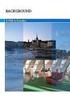 Rapporter i PhD-Planner (Basis) I PhD-Planneren er rapporter værktøjer, ikke filer med data. Rapporter har til formål at give et øjebliksbillede af plannerens data. En rapport kan også kaldes en opsætning.
Rapporter i PhD-Planner (Basis) I PhD-Planneren er rapporter værktøjer, ikke filer med data. Rapporter har til formål at give et øjebliksbillede af plannerens data. En rapport kan også kaldes en opsætning.
Håndbogen kan distribueres frit i sin helhed, digitalt eller i trykt format til alle brugere af EPiServer CMS..
 Copyright Denne håndbog er beskyttet af ophavsretlige love. Ændringer af indholdet eller delvis kopiering af indhold må ikke finde sted uden tilladelse fra ophavsretshaveren. Håndbogen kan distribueres
Copyright Denne håndbog er beskyttet af ophavsretlige love. Ændringer af indholdet eller delvis kopiering af indhold må ikke finde sted uden tilladelse fra ophavsretshaveren. Håndbogen kan distribueres
DB2-servere - Brugervejledning
 IBM DB2 Uniersal Database DB2-serere - Brugerejledning Version 8 G511-5822-00 IBM DB2 Uniersal Database DB2-serere - Brugerejledning Version 8 G511-5822-00 Læs de generelle oplysninger under Bemærkninger,
IBM DB2 Uniersal Database DB2-serere - Brugerejledning Version 8 G511-5822-00 IBM DB2 Uniersal Database DB2-serere - Brugerejledning Version 8 G511-5822-00 Læs de generelle oplysninger under Bemærkninger,
Novell Vibe 3.4. Novell. 1. juli 2013. Hurtig start. Start af Novell Vibe. Lære Novell Vibe-grænsefladen og funktionerne at kende
 Novell Vibe 3.4 1. juli 2013 Novell Hurtig start Når du begynder at bruge Novell Vibe, kan det være en god idé at starte med at konfigurere dit personlige arbejdsområde og oprette et teamarbejdsområde.
Novell Vibe 3.4 1. juli 2013 Novell Hurtig start Når du begynder at bruge Novell Vibe, kan det være en god idé at starte med at konfigurere dit personlige arbejdsområde og oprette et teamarbejdsområde.
Novell Teaming 2.0. Novell. 29. juli 2009. Hurtig start. Starte Novell Teaming. Lære Novell Teaming-brugergrænsefladen og funktionerne at kende
 Novell Teaming 2.0 29. juli 2009 Novell Hurtig start Når du begynder at bruge Novell Teaming, kan det være en god idé at starte med at konfigurere dit personlige arbejdsområde og oprette et teamarbejdsområde.
Novell Teaming 2.0 29. juli 2009 Novell Hurtig start Når du begynder at bruge Novell Teaming, kan det være en god idé at starte med at konfigurere dit personlige arbejdsområde og oprette et teamarbejdsområde.
Vejledning i hurtig opstart
 Vejledning i hurtig opstart Indhold: Opret et projekt Administrér og redigér et projekt Se et projekt-/testresultat Formålet med dette dokument er at hjælpe dig med hurtigt at administrere tests i CEB's
Vejledning i hurtig opstart Indhold: Opret et projekt Administrér og redigér et projekt Se et projekt-/testresultat Formålet med dette dokument er at hjælpe dig med hurtigt at administrere tests i CEB's
OK Fonden. Umbraco CMS Quickguide
 OK Fonden Umbraco CMS Quickguide 1 Indhold 1 Indhold... 2 2 Indledning... 3 2.1 Kompatible browsere... 3 2.2 Log ind i Umbraco... 3 2.3 Naviger i administrationsområdet... 4 2.4 Brug af træ menu... 5 3
OK Fonden Umbraco CMS Quickguide 1 Indhold 1 Indhold... 2 2 Indledning... 3 2.1 Kompatible browsere... 3 2.2 Log ind i Umbraco... 3 2.3 Naviger i administrationsområdet... 4 2.4 Brug af træ menu... 5 3
I denne manual kan du finde en hurtig introduktion til hvordan du:
 VORES NORDSJÆLLAND HURTIGT I GANG MANUAL 01: Bruger HVAD INDEHOLDER DENNE MANUAL? I denne manual kan du finde en hurtig introduktion til hvordan du: 1. Finder Vores Nordsjælland hjemmesiden 2. Opretter
VORES NORDSJÆLLAND HURTIGT I GANG MANUAL 01: Bruger HVAD INDEHOLDER DENNE MANUAL? I denne manual kan du finde en hurtig introduktion til hvordan du: 1. Finder Vores Nordsjælland hjemmesiden 2. Opretter
Mini brugermanual CMD 5.1
 Mini brugermanual CMD 5.1 Kom i gang For at tilgå CMD skal du åbne en web browser og indtaste URL en på dit CMD website i adressefeltet, hvorefter dialogboksen til log in vises. 1. Indtast dit brugernavn
Mini brugermanual CMD 5.1 Kom i gang For at tilgå CMD skal du åbne en web browser og indtaste URL en på dit CMD website i adressefeltet, hvorefter dialogboksen til log in vises. 1. Indtast dit brugernavn
DB2 Universal Database Express Edition - Brugervejledning
 IBM DB2 Uniersal Database DB2 Uniersal Database Express Edition - Brugerejledning Version 8.2 G511-5836-01 IBM DB2 Uniersal Database DB2 Uniersal Database Express Edition - Brugerejledning Version 8.2
IBM DB2 Uniersal Database DB2 Uniersal Database Express Edition - Brugerejledning Version 8.2 G511-5836-01 IBM DB2 Uniersal Database DB2 Uniersal Database Express Edition - Brugerejledning Version 8.2
Novell Vibe Quick Start til mobilenheder
 Novell Vibe Quick Start til mobilenheder Marts 2015 Introduktion Din Vibe-administrator kan deaktivere mobiladgang til Novell Vibe-webstedet. Hvis du ikke har adgang til Vibemobilgrænsefladen som beskrevet
Novell Vibe Quick Start til mobilenheder Marts 2015 Introduktion Din Vibe-administrator kan deaktivere mobiladgang til Novell Vibe-webstedet. Hvis du ikke har adgang til Vibemobilgrænsefladen som beskrevet
Sådan opretter du en Facebook-side
 Vejledning til Facebook: Sådan opretter du en Facebook-side Det er forholdsvis nemt at oprette en Facebook-side og Facebook kan guide dig igennem de nødvendige trin. Alligevel kan det være rart med en
Vejledning til Facebook: Sådan opretter du en Facebook-side Det er forholdsvis nemt at oprette en Facebook-side og Facebook kan guide dig igennem de nødvendige trin. Alligevel kan det være rart med en
Vejledning i brug af dli dokumenthåndteringssystemet til virksomheder
 Vejledning i brug af dli dokumenthåndteringssystemet til virksomheder Indhold Generelt... 1 Windows tidligere versioner... 1 Windows 10... 2 Apple Mac... 2 Log på... 2 Rediger dokumentet... 2 Tilføj et
Vejledning i brug af dli dokumenthåndteringssystemet til virksomheder Indhold Generelt... 1 Windows tidligere versioner... 1 Windows 10... 2 Apple Mac... 2 Log på... 2 Rediger dokumentet... 2 Tilføj et
Samlet Quick-guide til ballerup.dk. Version 1 / september 2016
 Samlet Quick-guide til ballerup.dk Version 1 / september 2016 Indholdsfortegnelse 1. Log på Side 3 2. Opret en ny side Side 4 3. Harmonika Side 9 4. Rediger indholdsside Side 13 5. Afpublisering af indhold
Samlet Quick-guide til ballerup.dk Version 1 / september 2016 Indholdsfortegnelse 1. Log på Side 3 2. Opret en ny side Side 4 3. Harmonika Side 9 4. Rediger indholdsside Side 13 5. Afpublisering af indhold
Opdatering af ISOWARE til version 6.1.0
 Opdatering af ISOWARE til version 6.1.0 September 2015 Indhold Kontaktoplysninger... 1 VIGTIGT... 2 Opdatering af trejdepartssoftware... 2 Opdatering til version 6.1.0.... 2 1. Backup af databasen... 3
Opdatering af ISOWARE til version 6.1.0 September 2015 Indhold Kontaktoplysninger... 1 VIGTIGT... 2 Opdatering af trejdepartssoftware... 2 Opdatering til version 6.1.0.... 2 1. Backup af databasen... 3
ViKoSys. Virksomheds Kontakt System
 ViKoSys Virksomheds Kontakt System 1 Hvad er det? Virksomheds Kontakt System er udviklet som et hjælpeværkstøj til iværksættere og andre virksomheder som gerne vil have et værktøj hvor de kan finde og
ViKoSys Virksomheds Kontakt System 1 Hvad er det? Virksomheds Kontakt System er udviklet som et hjælpeværkstøj til iværksættere og andre virksomheder som gerne vil have et værktøj hvor de kan finde og
Brugermanual. - For intern entreprenør
 Brugermanual - For intern entreprenør Version 1.0 2014 Brugermanual - For Intern Entreprenør Velkommen som bruger på Smartbyg.com. Denne manual vil tage dig igennem de funktioner der er tilgængelig for
Brugermanual - For intern entreprenør Version 1.0 2014 Brugermanual - For Intern Entreprenør Velkommen som bruger på Smartbyg.com. Denne manual vil tage dig igennem de funktioner der er tilgængelig for
Elevadministrations modulet. Brugervejledning Optagelse.dk
 Elevadministrations modulet Brugervejledning Optagelse.dk Elevadministrations modulet Brugervejledning Optagelse.dk Forfatter: Tine Kanne Sørensen UNI C UNI C, 19.12.2013 Indhold 1 Indledning... 5 1.1
Elevadministrations modulet Brugervejledning Optagelse.dk Elevadministrations modulet Brugervejledning Optagelse.dk Forfatter: Tine Kanne Sørensen UNI C UNI C, 19.12.2013 Indhold 1 Indledning... 5 1.1
LEMAN / Præsentation
 LEMAN / Præsentation Velkommen til LEMAN Internet booking. Vi vil i det følgende gennemgå login, opsætning og indtastnings-muligheder. Systemet findes på http://booking.leman.dk eller via LEMAN s hjemmeside.
LEMAN / Præsentation Velkommen til LEMAN Internet booking. Vi vil i det følgende gennemgå login, opsætning og indtastnings-muligheder. Systemet findes på http://booking.leman.dk eller via LEMAN s hjemmeside.
Vejledning til vedligehold af
 Vejledning til vedligehold af www.ajsport.dk Udarbejdet af Helle M. Klausen Indhold Sådan logger du på... 2 Sådan logger du af... 2 Hvad er ikke tilladt under vedligehold af www.ajsport.dk?... 2 Kan www.ajsport.dk
Vejledning til vedligehold af www.ajsport.dk Udarbejdet af Helle M. Klausen Indhold Sådan logger du på... 2 Sådan logger du af... 2 Hvad er ikke tilladt under vedligehold af www.ajsport.dk?... 2 Kan www.ajsport.dk
Hvordan laver jeg mit eget kort på ArcGIS Online?
 Hvordan laver jeg mit eget kort på ArcGIS Online? Hvis du ønsker at lave dit eget kort på ArcGIS Online, er det naturligvis også muligt. 1. Start en web browser, tilgå http://www.arcgis.com og log ind.
Hvordan laver jeg mit eget kort på ArcGIS Online? Hvis du ønsker at lave dit eget kort på ArcGIS Online, er det naturligvis også muligt. 1. Start en web browser, tilgå http://www.arcgis.com og log ind.
Sorring.dk guide. Du kan finde mere information om WebsiteBaker her:
 Sorring.dk guide 13. juli 2011 Her er en beskrivelse af administration af sorring.dk, for de enkelte redaktører. Websitet er bygget op på et system, der hedder Websitebaker. WebsiteBaker giver dig nem
Sorring.dk guide 13. juli 2011 Her er en beskrivelse af administration af sorring.dk, for de enkelte redaktører. Websitet er bygget op på et system, der hedder Websitebaker. WebsiteBaker giver dig nem
Zenegy Enheder og Adgange
 ENHEDER & ADGANGE INTRODUKTION Zenegy Enheder og Adgange Med Enheder og adgange holder du styr på, hvilket udstyr og IT-adgange de enkelte medarbejdere har fået stillet til rådighed. Enheder og Adgange
ENHEDER & ADGANGE INTRODUKTION Zenegy Enheder og Adgange Med Enheder og adgange holder du styr på, hvilket udstyr og IT-adgange de enkelte medarbejdere har fået stillet til rådighed. Enheder og Adgange
DANSK SKOLEDATA APS. Tlf. 86 44 80 99 E-mail DSD@skoledata.dk DSA-Ventelisten
 Indholdsfortegnelse Overordnet beskrivelse af programmets funktioner... 2 Log på... 2 Manuel oprettelse af elev.... 3 Optagelse af elever... 3 1 Gruppering og sortering af elever... 3 2 Udvælg aspiranter...
Indholdsfortegnelse Overordnet beskrivelse af programmets funktioner... 2 Log på... 2 Manuel oprettelse af elev.... 3 Optagelse af elever... 3 1 Gruppering og sortering af elever... 3 2 Udvælg aspiranter...
SecureAware Opfølgning Manual
 SecureAware Opfølgning Manual Manualen beskriver brugen af SecureAware version 3 Dokument opdateret: juni 2009 Om dette dokument Dette dokument er en vejledning i brug af opfølgnings-modulet i SecureAware.
SecureAware Opfølgning Manual Manualen beskriver brugen af SecureAware version 3 Dokument opdateret: juni 2009 Om dette dokument Dette dokument er en vejledning i brug af opfølgnings-modulet i SecureAware.
Indledning. MIO er optimeret til Internet Explorer. Læs endvidere under Ofte stillede spørgsmål.
 Indhold Indledning... 3 Søgefunktioner... 4 Søgning fra forsiden... 5 Søgning under menupunktet Instrument... 6 Sådan får man vist instrumenterne i en bestemt afdeling... 7 Sådan ændrer man status på et
Indhold Indledning... 3 Søgefunktioner... 4 Søgning fra forsiden... 5 Søgning under menupunktet Instrument... 6 Sådan får man vist instrumenterne i en bestemt afdeling... 7 Sådan ændrer man status på et
1.TILBUD NYT TILBUD 1.1 TRIN FORUDSÆTNINGER
 1.TILBUD Fanen Tilbud giver en oversigt over alle de tilbud, der ligger i din database. Det er også herfra, at du har mulighed for at oprette, kopiere eller redigere et eksisterende tilbud. Det følgende
1.TILBUD Fanen Tilbud giver en oversigt over alle de tilbud, der ligger i din database. Det er også herfra, at du har mulighed for at oprette, kopiere eller redigere et eksisterende tilbud. Det følgende
KMD Brugeradministration til Navision og LDV
 KMD Brugeradministration til Navision og LDV Vejledning for Statens Administration og ØSC institutioner. Opdateret 09-09-2015 Indholdsfortegnelse 1 Kom godt i gang... 2 1.1 Login til KMD Brugeradministration...
KMD Brugeradministration til Navision og LDV Vejledning for Statens Administration og ØSC institutioner. Opdateret 09-09-2015 Indholdsfortegnelse 1 Kom godt i gang... 2 1.1 Login til KMD Brugeradministration...
Qbrick s krav til video filtyper
 Indhold Qbrick s krav til video filtyper... 1 Krav til ordningen/området... 1 Qbrick s krav til video leverandør... 1 Video og billede størrelser i WCM:... 1 Upload en video... 2 Trin 1: Mediefiler...
Indhold Qbrick s krav til video filtyper... 1 Krav til ordningen/området... 1 Qbrick s krav til video leverandør... 1 Video og billede størrelser i WCM:... 1 Upload en video... 2 Trin 1: Mediefiler...
Sektornet VPN Installationsvejledning Windows Vista/7
 Sektornet VPN Installationsvejledning Windows Vista/7 Version 5.0 Af Jesper Skou Jensen og Mads Udengaard Sørensen 1 Start installationen 1 1 Indledning Denne vejledning gennemgår opsætning af Sektornet
Sektornet VPN Installationsvejledning Windows Vista/7 Version 5.0 Af Jesper Skou Jensen og Mads Udengaard Sørensen 1 Start installationen 1 1 Indledning Denne vejledning gennemgår opsætning af Sektornet
Brugermanual PoP3 og Outlook Office 2003 Webmail www.321mail.dk. Udarbejdet af IT-afdelingen 2005
 Brugermanual PoP3 og Outlook Office 2003 Webmail www.321mail.dk Udarbejdet af IT-afdelingen 2005 Indholdsfortegnelse 1. INDLEDNING... 4 2. OUTLOOK 2003... 4 3. BRUGERVEJLEDNING I BRUGEN AF WEB MAIL...
Brugermanual PoP3 og Outlook Office 2003 Webmail www.321mail.dk Udarbejdet af IT-afdelingen 2005 Indholdsfortegnelse 1. INDLEDNING... 4 2. OUTLOOK 2003... 4 3. BRUGERVEJLEDNING I BRUGEN AF WEB MAIL...
Vejledning til Teknisk opsætning
 Vejledning til Teknisk opsætning v. 1.0 Adm4you, 2010. Indhold Kort om denne vejledning... 3 Generelt om easyourtime... 3 Installation af databasen... 3 Sikkerhed og rettigheder... 4 SQL Login... 4 Rettigheder
Vejledning til Teknisk opsætning v. 1.0 Adm4you, 2010. Indhold Kort om denne vejledning... 3 Generelt om easyourtime... 3 Installation af databasen... 3 Sikkerhed og rettigheder... 4 SQL Login... 4 Rettigheder
Basisbrugergrænsefladen i GroupWise WebAccess
 Introduktion til basisbrugergrænsefladen i GroupWise WebAccess 8 Novell Basisbrugergrænsefladen i GroupWise WebAccess INTRODUKTION www.novell.com Bruge basisbrugergrænsefladen i GroupWise WebAccess Når
Introduktion til basisbrugergrænsefladen i GroupWise WebAccess 8 Novell Basisbrugergrænsefladen i GroupWise WebAccess INTRODUKTION www.novell.com Bruge basisbrugergrænsefladen i GroupWise WebAccess Når
Vejledning til Kilometer Registrering
 Vejledning til Kilometer Registrering iphone Appen som holder styr på dit firma og privat kørsel. Udviklet af Trisect Development 2011. www.trisect.dk For iphone version 4.2 og nyere. Med Kilometer Registrering
Vejledning til Kilometer Registrering iphone Appen som holder styr på dit firma og privat kørsel. Udviklet af Trisect Development 2011. www.trisect.dk For iphone version 4.2 og nyere. Med Kilometer Registrering
Generelt Windows tidligere versioner... 1 Windows Apple Mac Log på... 2 Rediger dokumentet Tilføj et tillægsdokument...
 Vejledning i brug af dli dokumenthåndteringssystemet til forfattere og referenter Indhold Vejledning i brug af dli dokumenthåndteringssystemet til forfattere og referenter... 1 Generelt... 1 Windows tidligere
Vejledning i brug af dli dokumenthåndteringssystemet til forfattere og referenter Indhold Vejledning i brug af dli dokumenthåndteringssystemet til forfattere og referenter... 1 Generelt... 1 Windows tidligere
For at gøre det lettere at sende tilbud, har du mulighed for at oprette e-mail skabeloner.
 4. INDSTILLINGER Fanen Indstillinger giver adgang til systemindstillingerne. Som regel skal de kun sættes op én gang for alle, og helst af en person med ansvar for systemopsætningen. Under systemindstillingerne
4. INDSTILLINGER Fanen Indstillinger giver adgang til systemindstillingerne. Som regel skal de kun sættes op én gang for alle, og helst af en person med ansvar for systemopsætningen. Under systemindstillingerne
Guide til Umbraco CMS
 web Guide til Umbraco CMS Indhold Indledning 3 Kompatible browsere 3 Log ind i Umbraco 4 Content-delen 5 Indholdstræet 5 Tilføjelse af en side/sektion 7 Sortering af indhold 12 Galleri 14 Mediebibliotek
web Guide til Umbraco CMS Indhold Indledning 3 Kompatible browsere 3 Log ind i Umbraco 4 Content-delen 5 Indholdstræet 5 Tilføjelse af en side/sektion 7 Sortering af indhold 12 Galleri 14 Mediebibliotek
SecureAware BCP Manual
 SecureAware BCP Manual Manualen beskriver brugen af SecureAware version 3 Dokument opdateret: juni 2009 Om dette dokument Denne manual beskriver, hvordan man opretter og vedligeholder en beredskabsplan
SecureAware BCP Manual Manualen beskriver brugen af SecureAware version 3 Dokument opdateret: juni 2009 Om dette dokument Denne manual beskriver, hvordan man opretter og vedligeholder en beredskabsplan
Kom i gang med... Kapitel 12 Arbejde med skabeloner. OpenOffice.org
 Kom i gang med... Kapitel 12 Arbejde med skabeloner OpenOffice.org Rettigheder Dette dokument er beskyttet af Copyright 2005 til bidragsyderne som er oplistet i afsnittet Forfattere. Du kan distribuere
Kom i gang med... Kapitel 12 Arbejde med skabeloner OpenOffice.org Rettigheder Dette dokument er beskyttet af Copyright 2005 til bidragsyderne som er oplistet i afsnittet Forfattere. Du kan distribuere
LinkGRC. Kontrol. Brugermanual
 Brugermanual 1 INDHOLD 1. Navigation 2. Dashboard 3. 4. Support 2 NAVIGATION 1 På forsiden finder du dine installerede moduler i LinkGRC løsningen og du kan her vælge hvilket modul du ønsker at arbejde
Brugermanual 1 INDHOLD 1. Navigation 2. Dashboard 3. 4. Support 2 NAVIGATION 1 På forsiden finder du dine installerede moduler i LinkGRC løsningen og du kan her vælge hvilket modul du ønsker at arbejde
Brugervejledning VolvoPentaShop B2C vers.1
 Brugervejledning VolvoPentaShop B2C vers.1 1 - Ordreindtastning 1.1 Samlet ordreproces 1.2 Oprettelse af en quick-ordre 1.3 Opret ordre fra gemte lister 1.4 Opret ordre ved at uploade en fil 1.4.1 Upload
Brugervejledning VolvoPentaShop B2C vers.1 1 - Ordreindtastning 1.1 Samlet ordreproces 1.2 Oprettelse af en quick-ordre 1.3 Opret ordre fra gemte lister 1.4 Opret ordre ved at uploade en fil 1.4.1 Upload
Brugerguide til FlexCMS
 Brugerguide til FlexCMS Kom i gang med at bruge din hjemmeside 1 VELKOMMEN TIL FLEXCMS... 3 1. LOGIN... 5 2. HJEMMESIDENS TERMINOLOGI... 6 3. LAYOUT... 7 4. OPRET OG TILPAS FORSIDEN... 8 4.1 OPRETTE SIDEEGENSKABER...
Brugerguide til FlexCMS Kom i gang med at bruge din hjemmeside 1 VELKOMMEN TIL FLEXCMS... 3 1. LOGIN... 5 2. HJEMMESIDENS TERMINOLOGI... 6 3. LAYOUT... 7 4. OPRET OG TILPAS FORSIDEN... 8 4.1 OPRETTE SIDEEGENSKABER...
 NYT Panda Antivirus 2007 Kom godt i gang Vigtigt! Læs venligst grundigt afsnittet i denne guide om online registrering. Her findes nødvendige oplysninger for maksimal beskyttelse af din PC. Afinstaller
NYT Panda Antivirus 2007 Kom godt i gang Vigtigt! Læs venligst grundigt afsnittet i denne guide om online registrering. Her findes nødvendige oplysninger for maksimal beskyttelse af din PC. Afinstaller
DDElibra H Å N D B O G
 H Å N D B O G Axiell Danmark A/S 2016-10-12 Version 9.11.60 GUI Copyright 2016 2 1 Indholdsfortegnelse 1 Indholdsfortegnelse... 2 2 Introduktion... 3 3 Søgning i dokumentationen... 3 4 Åbning af ""...
H Å N D B O G Axiell Danmark A/S 2016-10-12 Version 9.11.60 GUI Copyright 2016 2 1 Indholdsfortegnelse 1 Indholdsfortegnelse... 2 2 Introduktion... 3 3 Søgning i dokumentationen... 3 4 Åbning af ""...
Novell Teaming 2.1. Novell. 19. januar 2010. Hurtig start. Starte Novell Teaming. Lære Novell Teaming-brugergrænsefladen og funktionerne at kende
 Novell Teaming 2.1 19. januar 2010 Hurtig start Novell Når du begynder at bruge Novell Teaming, kan det være en god idé at starte med at konfigurere dit personlige arbejdsområde og oprette et teamarbejdsområde.
Novell Teaming 2.1 19. januar 2010 Hurtig start Novell Når du begynder at bruge Novell Teaming, kan det være en god idé at starte med at konfigurere dit personlige arbejdsområde og oprette et teamarbejdsområde.
SIDEN PÅ WORDPRESS.COM
 WordPress WordPress er et fantastisk program til blog og til hjemmesider, hvor du gerne vil kunne rette via din browser. WordPress er meget udbredt og det er derfor nemt at finde fora, templates og hjælp
WordPress WordPress er et fantastisk program til blog og til hjemmesider, hvor du gerne vil kunne rette via din browser. WordPress er meget udbredt og det er derfor nemt at finde fora, templates og hjælp
MANUAL AF FILIP WALLBERG & RUNE MICHELSEN
 MANUAL AF FILIP WALLBERG & RUNE MICHELSEN NB! Denne manual er også fuldt ud anvendelig til arbejdet på radionyheder.dk og tvnyheder.dk, da disse sites er bygget op i nøjagtig samme system! Indhold Om
MANUAL AF FILIP WALLBERG & RUNE MICHELSEN NB! Denne manual er også fuldt ud anvendelig til arbejdet på radionyheder.dk og tvnyheder.dk, da disse sites er bygget op i nøjagtig samme system! Indhold Om
BRUGER KURSUS RAMBØLL HJEMMESIDE
 Til Forsyningsvirksomheder i Danmark Dokumenttype Brugervejledning Rambøll Hjemmeside Full Responsive Dato Oktober 2017 BRUGER KURSUS RAMBØLL HJEMMESIDE BRUGER KURSUS RAMBØLL HJEMMESIDE Revision 01 Dato
Til Forsyningsvirksomheder i Danmark Dokumenttype Brugervejledning Rambøll Hjemmeside Full Responsive Dato Oktober 2017 BRUGER KURSUS RAMBØLL HJEMMESIDE BRUGER KURSUS RAMBØLL HJEMMESIDE Revision 01 Dato
09/03 2009 Version 1.4 Side 1 af 37
 Login til DJAS Gå ind på adressen http://www.djas.dk I feltet Brugernavn skrives den e-mail adresse som brugeren er registeret med i systemet. I feltet Password skrives brugerens adgangskode. Ved at sætte
Login til DJAS Gå ind på adressen http://www.djas.dk I feltet Brugernavn skrives den e-mail adresse som brugeren er registeret med i systemet. I feltet Password skrives brugerens adgangskode. Ved at sætte
Projekt 6.3 Caspar Wessel indførelse af komplekse tal
 Projekt 6.3 Caspar Wessel indførelse af komplekse tal Et af de helt store idenskabelige projekter i 1700tallets Danmark ar kortlægningen af Danmark. Projektet ble aretaget af Det Kongelige Danske Videnskabernes
Projekt 6.3 Caspar Wessel indførelse af komplekse tal Et af de helt store idenskabelige projekter i 1700tallets Danmark ar kortlægningen af Danmark. Projektet ble aretaget af Det Kongelige Danske Videnskabernes
SecureAware Workflow TNG
 SecureAware Workflow TNG Manualen beskriver brugen af SecureAware version 4.5.0 og senere versioner Dokument opdateret: januar 2014 Om dette dokument Dette dokument beskriver brugen af Workflow TNG i SecureAware
SecureAware Workflow TNG Manualen beskriver brugen af SecureAware version 4.5.0 og senere versioner Dokument opdateret: januar 2014 Om dette dokument Dette dokument beskriver brugen af Workflow TNG i SecureAware
C2IT s opgavestyringssystem. Quick Guide
 C2IT s opgavestyringssystem Quick Guide Forfatter: Kent Tranberg Pedersen / Michael Bo Larsen Dato: 12. juli 2016 C2IT A/S Birkemosevej 7 DK-6000 Kolding T.: +45 7216 0777 M.: info@c2it.dk www.c2it.dk
C2IT s opgavestyringssystem Quick Guide Forfatter: Kent Tranberg Pedersen / Michael Bo Larsen Dato: 12. juli 2016 C2IT A/S Birkemosevej 7 DK-6000 Kolding T.: +45 7216 0777 M.: info@c2it.dk www.c2it.dk
Introduktion til Indholdsredigering
 Sitecore Foundry 4.0 Introduktion til Indholdsredigering 18. oktober 2013 - Version 1.2 Pentia A/S Store Kongensgade 66, Baghuset 1264 København K Telefon: 7023 3330 E-mail: info@foreningssite.dk Indholdsfortegnelse
Sitecore Foundry 4.0 Introduktion til Indholdsredigering 18. oktober 2013 - Version 1.2 Pentia A/S Store Kongensgade 66, Baghuset 1264 København K Telefon: 7023 3330 E-mail: info@foreningssite.dk Indholdsfortegnelse
Navigationsrude Tryk på Ctrl+F for at få vist navigationsruden. Du kan omorganisere et dokument ved at trække dokumentets overskrift i denne rude.
 Startvejledning Microsoft Word 2013 ser anderledes ud end tidligere versioner, så vi har oprettet denne vejledning, så du hurtigere kan lære programmet at kende. Værktøjslinjen Hurtig adgang Kommandoer
Startvejledning Microsoft Word 2013 ser anderledes ud end tidligere versioner, så vi har oprettet denne vejledning, så du hurtigere kan lære programmet at kende. Værktøjslinjen Hurtig adgang Kommandoer
KMD Brugeradministration til Navision og LDV
 KMD Brugeradministration til Navision og LDV Vejledning for selvejere. Opdateret 09-09-2015 Indholdsfortegnelse 1 Overordnet liste af funktoner... 2 2 Vejledning... 3 2.1 Login til KMD Brugeradministration...
KMD Brugeradministration til Navision og LDV Vejledning for selvejere. Opdateret 09-09-2015 Indholdsfortegnelse 1 Overordnet liste af funktoner... 2 2 Vejledning... 3 2.1 Login til KMD Brugeradministration...
Indhold. 1. Adgang og afslutning
 1 Indhold 1. Adgang og afslutning 2. Menupunkter 3. Tekst 4. Billeder 5. Video 6. Lyd 7. Bannere 8. Bokse 9. Dokumenter 10. Links 11. Iframe 12. Markedspladsen 13. Nyheder 14. Job 15. Kalender 16. Selvbetjeningsbjælken
1 Indhold 1. Adgang og afslutning 2. Menupunkter 3. Tekst 4. Billeder 5. Video 6. Lyd 7. Bannere 8. Bokse 9. Dokumenter 10. Links 11. Iframe 12. Markedspladsen 13. Nyheder 14. Job 15. Kalender 16. Selvbetjeningsbjælken
Kapitel 1. YourCo-scenario
 Kapitel 1. YourCo-scenario I 1997 oprettede YourCo Financial Institution et websted. Webstedet indeholder oplysninger om irksomheden, hor hoedkontoret har til huse, kontortider og en ny facilitet hordan
Kapitel 1. YourCo-scenario I 1997 oprettede YourCo Financial Institution et websted. Webstedet indeholder oplysninger om irksomheden, hor hoedkontoret har til huse, kontortider og en ny facilitet hordan
Dokumentation for administration af it-systemer i PD30
 Dokumentation for administration af it-systemer i PD30 1. Sikkerhed 2. Mail 3. Cloud Drive 4. Elektronisk reservation 5. Hjemmeside 1. Sikkerhed Sikkerheden for it-systemerne i PD30 hænger tæt sammen med
Dokumentation for administration af it-systemer i PD30 1. Sikkerhed 2. Mail 3. Cloud Drive 4. Elektronisk reservation 5. Hjemmeside 1. Sikkerhed Sikkerheden for it-systemerne i PD30 hænger tæt sammen med
Novell Vibe 4.0. Marts 2015. Hurtig start. Start af Novell Vibe. Lære Novell Vibe-grænsefladen og funktionerne at kende
 Novell Vibe 4.0 Marts 2015 Hurtig start Når du begynder at bruge Novell Vibe, kan det være en god idé at starte med at konfigurere dit personlige arbejdsområde og oprette et teamarbejdsområde. Dette dokument
Novell Vibe 4.0 Marts 2015 Hurtig start Når du begynder at bruge Novell Vibe, kan det være en god idé at starte med at konfigurere dit personlige arbejdsområde og oprette et teamarbejdsområde. Dette dokument
Skifte til Outlook 2010
 I denne vejledning Microsoft Microsoft Outlook 2010 ser meget anderledes ud end Outlook 2003, og vi har derfor oprettet denne vejledning, så du hurtigere kan komme i gang med at bruge programmet. Læs videre
I denne vejledning Microsoft Microsoft Outlook 2010 ser meget anderledes ud end Outlook 2003, og vi har derfor oprettet denne vejledning, så du hurtigere kan komme i gang med at bruge programmet. Læs videre
Region Syddanmark Guide til oprettelse og udsendelse af nyhedsbreve i Peytz Mail
 Region Syddanmark Guide til oprettelse og udsendelse af nyhedsbreve i Peytz Mail 10. august 2018 1 Nyhedsbreve i Peytz Mail Sådan opretter du et nyt nyhedsbrev 1. Log på Peytz Mail med dit brugernavn og
Region Syddanmark Guide til oprettelse og udsendelse af nyhedsbreve i Peytz Mail 10. august 2018 1 Nyhedsbreve i Peytz Mail Sådan opretter du et nyt nyhedsbrev 1. Log på Peytz Mail med dit brugernavn og
Vejledning til anvendelse af fuldmagt på virk.dk
 Vejledning til anvendelse af fuldmagt på virk.dk Ønsker du vejledning til en specifik område, kan du gå direkte til det ved at klikke på det i listen nedenfor. Generelt om fuldmagter... 2 Fuldmagt på virk.dk...
Vejledning til anvendelse af fuldmagt på virk.dk Ønsker du vejledning til en specifik område, kan du gå direkte til det ved at klikke på det i listen nedenfor. Generelt om fuldmagter... 2 Fuldmagt på virk.dk...
Vejledning til NIS CMS
 Vejledning til NIS CMS Med tillægsmodulet NIS CMS er det mulig at oprette og gemme dokumenter direkte i NIS (fx håndbøger, regningsliner, kvalitetsstyringsguider mv.) og binde disse tæt sammen med den
Vejledning til NIS CMS Med tillægsmodulet NIS CMS er det mulig at oprette og gemme dokumenter direkte i NIS (fx håndbøger, regningsliner, kvalitetsstyringsguider mv.) og binde disse tæt sammen med den
Vejledning til brug af PwC-Portalen Indhold
 Vejledning til brug af PwC-Portalen Denne vejledning gennemgår de enkelte funktioner i PwC-Portalen og forklarer hvordan de bruges. Du finder også information om, hvordan du kan få yderligere hjælp, hvis
Vejledning til brug af PwC-Portalen Denne vejledning gennemgår de enkelte funktioner i PwC-Portalen og forklarer hvordan de bruges. Du finder også information om, hvordan du kan få yderligere hjælp, hvis
RefWorks version 2.0 (vejledning: http://www.refworks-cos.com/refworks/tutorials/basic.html)
 RefWorks version 2.0 (vejledning: http://www.refworks-cos.com/refworks/tutorials/basic.html) Indhold Hvad er RefWorks... 1 Sådan finder du program og manual... 1 Forberedelse af PC en... 2 Manuel indførsel
RefWorks version 2.0 (vejledning: http://www.refworks-cos.com/refworks/tutorials/basic.html) Indhold Hvad er RefWorks... 1 Sådan finder du program og manual... 1 Forberedelse af PC en... 2 Manuel indførsel
Dynamic Order Kom godt i gang
 Dynamic Order Kom godt i gang Projektstyring Ressourcestyring Kompetencestyring - Timeregistrering Side 1 af 17 Indholdsfortegnelse Dynamic Order Kom godt i gang... 1 Indholdsfortegnelse... 2 Introduktion...
Dynamic Order Kom godt i gang Projektstyring Ressourcestyring Kompetencestyring - Timeregistrering Side 1 af 17 Indholdsfortegnelse Dynamic Order Kom godt i gang... 1 Indholdsfortegnelse... 2 Introduktion...
Adobe Acrobat Connect brugergrænsefladen
 Adobe Acrobat Connect brugergrænsefladen Adobe Connect er et webbaseret videokonferenceværktøj, der giver mulighed for online, synkron kommunikation, deling af filer, skærm og whiteboard, gennemførelse
Adobe Acrobat Connect brugergrænsefladen Adobe Connect er et webbaseret videokonferenceværktøj, der giver mulighed for online, synkron kommunikation, deling af filer, skærm og whiteboard, gennemførelse
ERserver. Opgradering af systemenheden fra Operations Console til twinax-konsol (5540) iseries 270 og 8xx. Version 5
 ERserer iseries 270 og 8xx Opgradering af systemenheden fra Operations Console til twinax-konsol (5540) Version 5 ERserer iseries 270 og 8xx Opgradering af systemenheden fra Operations Console til twinax-konsol
ERserer iseries 270 og 8xx Opgradering af systemenheden fra Operations Console til twinax-konsol (5540) Version 5 ERserer iseries 270 og 8xx Opgradering af systemenheden fra Operations Console til twinax-konsol
SMVdanmark online løsning: Guide til oprettelse af oprindelsescertifikater
 SMVdanmark online løsning: Guide til oprettelse af oprindelsescertifikater Dette dokument er en introduktion til SMVdanmarks online løsning til oprettelse og bestilling af oprindelsescertifikater. Dokumentet
SMVdanmark online løsning: Guide til oprettelse af oprindelsescertifikater Dette dokument er en introduktion til SMVdanmarks online løsning til oprettelse og bestilling af oprindelsescertifikater. Dokumentet
Sådan indlægges nyheder på DSqF s hjemmeside trin for trin
 Sådan indlægges nyheder på DSqF s hjemmeside trin for trin Systemkrav For at kunne bruge Composite kræves: Windows 95 eller nyere (bemærk - kun Windows kan bruges) Browseren Internet Explorer 6.0 eller
Sådan indlægges nyheder på DSqF s hjemmeside trin for trin Systemkrav For at kunne bruge Composite kræves: Windows 95 eller nyere (bemærk - kun Windows kan bruges) Browseren Internet Explorer 6.0 eller
Advanced Word Template Brugermanual
 Advanced Word Template Brugermanual Forord: Advanced Word Template er et værktøj, der anvendes sammen med Microsoft Word til at opbygge ensartet beskrivelser på en mere intelligent måde end Copy and Paste
Advanced Word Template Brugermanual Forord: Advanced Word Template er et værktøj, der anvendes sammen med Microsoft Word til at opbygge ensartet beskrivelser på en mere intelligent måde end Copy and Paste
Vejledning til redigering via iserasuaat.gl/typo3 - både frontend og backend
 Iserasuaat.gl Vejledning til redigering via iserasuaat.gl/typo3 - både frontend og backend Indhold Om kategorier en central del af Iserasuaat... 2 Frontend redigering... 3 Fanen Generelt... 4 Linke til
Iserasuaat.gl Vejledning til redigering via iserasuaat.gl/typo3 - både frontend og backend Indhold Om kategorier en central del af Iserasuaat... 2 Frontend redigering... 3 Fanen Generelt... 4 Linke til
Hvordan du opretter, bruger og tildeler kategorier til arrangementer og nyheder
 Hvordan du opretter, bruger og tildeler kategorier til arrangementer og nyheder Opret kategorier 1. For at kunne bruge kategorier på nyheder og arrangementer skal man først oprette en række kategorier,
Hvordan du opretter, bruger og tildeler kategorier til arrangementer og nyheder Opret kategorier 1. For at kunne bruge kategorier på nyheder og arrangementer skal man først oprette en række kategorier,
ActiveBuilder Brugermanual
 ActiveBuilder Brugermanual Forfatter: TalkActive I/S Dato: Juni 2004 Version: R. 1.01 Sprog: Dansk Copyright 2004 - Talk Active - all rights reserved. Indhold: 1. INDLEDNING...2 2. QUICK-START...3 3. OPBYGNINGEN
ActiveBuilder Brugermanual Forfatter: TalkActive I/S Dato: Juni 2004 Version: R. 1.01 Sprog: Dansk Copyright 2004 - Talk Active - all rights reserved. Indhold: 1. INDLEDNING...2 2. QUICK-START...3 3. OPBYGNINGEN
TESTPORTAL: BRUGERVEJLEDNING LOG IND ADGANGSKODE
 TESTPORTAL: BRUGERVEJLEDNING LOG IND Testportalen befinder sig på internetadressen http://www.testportal.hogrefe.dk/default.aspx. På denne adresse mødes man af ovenstående skærmbillede. Indtast her dit
TESTPORTAL: BRUGERVEJLEDNING LOG IND Testportalen befinder sig på internetadressen http://www.testportal.hogrefe.dk/default.aspx. På denne adresse mødes man af ovenstående skærmbillede. Indtast her dit
Du kan hente siden ved at trykke på det lille hus i øverste venstre hjørne af skærmen og derefter finde frem til siden via forsiden.
 Hvordan redigerer du en eksisterende side? Hent siden, mens du er logget på. Du kan hente siden ved at trykke på det lille hus i øverste venstre hjørne af skærmen og derefter finde frem til siden via forsiden.
Hvordan redigerer du en eksisterende side? Hent siden, mens du er logget på. Du kan hente siden ved at trykke på det lille hus i øverste venstre hjørne af skærmen og derefter finde frem til siden via forsiden.
Quick Guide Ditmer edagsorden Oktober 2013
 Quick Guide Ditmer edagsorden Oktober 2013 Quick Guide Indhold For dig der skal i gang med at bruge ditmer edagsorden på ipad eller web 1. Sådan får du adgang til ditmer edagsorden... 2 2. Find udvalg
Quick Guide Ditmer edagsorden Oktober 2013 Quick Guide Indhold For dig der skal i gang med at bruge ditmer edagsorden på ipad eller web 1. Sådan får du adgang til ditmer edagsorden... 2 2. Find udvalg
Brugernavn og password er identiske med det, du oplyste ved oprettelse af din bruger.
 SMVdanmark online løsning: Quick guide til oprettelse af ATA-Carnet Dette dokument er en introduktion til SMVdanmarks online løsning til oprettelse og bestilling af ATA- Carnet. Dokumentet indeholder en
SMVdanmark online løsning: Quick guide til oprettelse af ATA-Carnet Dette dokument er en introduktion til SMVdanmarks online løsning til oprettelse og bestilling af ATA- Carnet. Dokumentet indeholder en
DATALOGISK INSTITUT, AARHUS UNIVERSITET
 DATALOGISK INSTITUT, AARHUS UNIVERSITET Det Naturidenskabelige Fakultet EKSAMEN Grundkurser i Datalogi Antal sider i opgaesættet (incl. forsiden): 7 (sy) Eksamensdag: Mandag den 20. juni 2005, kl. 9.00-13.00
DATALOGISK INSTITUT, AARHUS UNIVERSITET Det Naturidenskabelige Fakultet EKSAMEN Grundkurser i Datalogi Antal sider i opgaesættet (incl. forsiden): 7 (sy) Eksamensdag: Mandag den 20. juni 2005, kl. 9.00-13.00
Redaktørvejledning for www.bredstrup-pjedsted.dk Skriv en artikel
 Arbejdsgang - Skriv artiklens tekst - Gør billeder klar - Log-in på hjemmesiden - Opret ny artikel - Vælg kategori - Skriv overskrift - Indsæt tekst - Tilføj billeder - Gennemgå artiklens indstillinger
Arbejdsgang - Skriv artiklens tekst - Gør billeder klar - Log-in på hjemmesiden - Opret ny artikel - Vælg kategori - Skriv overskrift - Indsæt tekst - Tilføj billeder - Gennemgå artiklens indstillinger
Google Chrome side 1 af13
 Google Chrome side 1 af13 Indholdsfortegnelse: Download Google Chrome... Side 2 Overblik... Side 3 Angiv startside... Side 7 Søg direkte i adresselinjen... Side 8 Bogmærker sider... Side 8 Bogmærkeadministratoren...
Google Chrome side 1 af13 Indholdsfortegnelse: Download Google Chrome... Side 2 Overblik... Side 3 Angiv startside... Side 7 Søg direkte i adresselinjen... Side 8 Bogmærker sider... Side 8 Bogmærkeadministratoren...
Velkommen til REX onlinehjælp
 Velkommen til REX onlinehjælp I REX onlinehjælp kan du finde information om følgende emner: Indhold Enkel søgning...3 Hvordan kan du bruge søgefeltet?...3 Søg efter sætninger...3 Søg efter specifikke ord
Velkommen til REX onlinehjælp I REX onlinehjælp kan du finde information om følgende emner: Indhold Enkel søgning...3 Hvordan kan du bruge søgefeltet?...3 Søg efter sætninger...3 Søg efter specifikke ord
Vejledning til brug af Y s Men s klubintranet administrator guide
 Vejledning til brug af Y s Men s klubintranet administrator guide Systemet tilbyder klubberne i Y s Men Danmark at have et sted hvor de kan dele filer f.eks. Word, pdf, billeder mv. mellem de medlemmer
Vejledning til brug af Y s Men s klubintranet administrator guide Systemet tilbyder klubberne i Y s Men Danmark at have et sted hvor de kan dele filer f.eks. Word, pdf, billeder mv. mellem de medlemmer
Indholdsfortegnelse Opret engelsk version af hjemmesiden... 2
 Indholdsfortegnelse Opret engelsk version af hjemmesiden... 2 Indledning:... 2 Metode 1 en samling af sider, med kun en engelsk version:... 3 Metode 2 Eksisterende sider med både en dansk og en engelsk
Indholdsfortegnelse Opret engelsk version af hjemmesiden... 2 Indledning:... 2 Metode 1 en samling af sider, med kun en engelsk version:... 3 Metode 2 Eksisterende sider med både en dansk og en engelsk
Vejledning til elevadministration. Vejledning til brug af Optagelse.dk som elevadministrativt system
 Vejledning til elevadministration Vejledning til brug af Optagelse.dk som elevadministrativt system Vejledning til elevadministration Vejledning til brug af Optagelse.dk som elevadministrativt system Forfatter:
Vejledning til elevadministration Vejledning til brug af Optagelse.dk som elevadministrativt system Vejledning til elevadministration Vejledning til brug af Optagelse.dk som elevadministrativt system Forfatter:
Billeder på hjemmeside
 Billeder på hjemmeside Indholdsfortegnelse Emne 1. Billedredigering (Microsoft Picture Manager) Side 3 a. Komprimer billeder b. Beskæring af billeder 3 9 2. Billeder og tekst ved hjælp af en skabelon (Template
Billeder på hjemmeside Indholdsfortegnelse Emne 1. Billedredigering (Microsoft Picture Manager) Side 3 a. Komprimer billeder b. Beskæring af billeder 3 9 2. Billeder og tekst ved hjælp af en skabelon (Template
Dynamicweb Exchange Opsætning
 Brugervejledning Dynamicweb Exchange Opsætning OUTLOOK 2003 Document ID: UG-4008 Version: 1.30 2006.07.04 Dansk UG-4008 - Dynamicweb Exchange Opsætning, Outlook 2003 JURIDISK MEDDELELSE Copyright 2005-2006
Brugervejledning Dynamicweb Exchange Opsætning OUTLOOK 2003 Document ID: UG-4008 Version: 1.30 2006.07.04 Dansk UG-4008 - Dynamicweb Exchange Opsætning, Outlook 2003 JURIDISK MEDDELELSE Copyright 2005-2006
FORCE Inspect Online Manual v. 1.02. FORCE Inspect Online Manual. 1 af 18
 FORCE Inspect Online Manual 1 af 18 Indholdsfortegnelse Indholdsfortegnelse... 2 FORCE Inspect Online Manual... 3 Generelt... 3 Login... 3 Main... 4 Intro sektion... 4 Links sektion... 4 News sektion...
FORCE Inspect Online Manual 1 af 18 Indholdsfortegnelse Indholdsfortegnelse... 2 FORCE Inspect Online Manual... 3 Generelt... 3 Login... 3 Main... 4 Intro sektion... 4 Links sektion... 4 News sektion...
Manual til Wordpress. 1. Log ind på din Wordpress-side. Indhold: Sådan opdaterer du din hjemmeside i Wordpress.
 Manual til Wordpress Sådan opdaterer du din hjemmeside i Wordpress. Dette er en manual til de mest grundlæggende ting, så du selv kan redigere indholdet og lægge nyt på din hjemmeside. Guiden er skrevet
Manual til Wordpress Sådan opdaterer du din hjemmeside i Wordpress. Dette er en manual til de mest grundlæggende ting, så du selv kan redigere indholdet og lægge nyt på din hjemmeside. Guiden er skrevet
Manual til Dynamicweb Februar 2010
 Manual til Dynamicweb Februar 2010 Login... 2 Skabeloner og formater... 3 Filarkivet... 4 Lav en PDF... 5 Opret en ny side... 7 Navngiv siden... 9 Aktiver siden... 9 Sorter sider... 9 Flyt siden... 11
Manual til Dynamicweb Februar 2010 Login... 2 Skabeloner og formater... 3 Filarkivet... 4 Lav en PDF... 5 Opret en ny side... 7 Navngiv siden... 9 Aktiver siden... 9 Sorter sider... 9 Flyt siden... 11
Indholdsfortegnelse. EasyIQ IDM 5.4 Brugermanual
 Indholdsfortegnelse Indledning... 2 Forsiden... 2 Dine genveje... 3 Nyheder... 3 EasyIQ og EasyIQ Quick Funktioner... 3 Administration... 8 Licens... 8 Nyheder... 9 Eksterne links... 11 Log... 12 Password...
Indholdsfortegnelse Indledning... 2 Forsiden... 2 Dine genveje... 3 Nyheder... 3 EasyIQ og EasyIQ Quick Funktioner... 3 Administration... 8 Licens... 8 Nyheder... 9 Eksterne links... 11 Log... 12 Password...
Sådan bruger du Facebook
 Sådan bruger du Facebook 1 Sådan kommer du på Facebook 2 Oprettelse af en Facebook-profil 3 Opsætte privatindstillinger, så kun venner kan følge med 4 Søge efter venner og bekendte 5 Skrive beskeder både
Sådan bruger du Facebook 1 Sådan kommer du på Facebook 2 Oprettelse af en Facebook-profil 3 Opsætte privatindstillinger, så kun venner kan følge med 4 Søge efter venner og bekendte 5 Skrive beskeder både
MANUAL. Siteloom CMS
 MANUAL Siteloom CMS www.hjerteforeningen.dk/cms Brugernavn: Password: 3. oktober, 2013 BASIS FUNKTIONER 1. Kalender... 4 1.a. Opret... 5 1.b. Rediger eller slet... 9 2. Sider...12 2.a. Opret side...13
MANUAL Siteloom CMS www.hjerteforeningen.dk/cms Brugernavn: Password: 3. oktober, 2013 BASIS FUNKTIONER 1. Kalender... 4 1.a. Opret... 5 1.b. Rediger eller slet... 9 2. Sider...12 2.a. Opret side...13
IsenTekst Indhold til Internettet. Manual til Wordpress.
 Manual til Wordpress Sådan opdaterer du din hjemmeside i Wordpress. Dette er en manual til de mest grundlæggende ting, så du selv kan redigere indholdet eller tilføje nyt på din hjemmeside. Guiden er skrevet
Manual til Wordpress Sådan opdaterer du din hjemmeside i Wordpress. Dette er en manual til de mest grundlæggende ting, så du selv kan redigere indholdet eller tilføje nyt på din hjemmeside. Guiden er skrevet
Tlf. +45 7027 1699 Fax + 45 7027 1899
 Firmaordninger I firmaoversigten kan du holde styr på dit kundekartotek samt disses bookinger. Der kan desuden oprettes andre firmaer end dit eget. Herved kan der udbydes særlige ydelser på med egne arbejdstider.
Firmaordninger I firmaoversigten kan du holde styr på dit kundekartotek samt disses bookinger. Der kan desuden oprettes andre firmaer end dit eget. Herved kan der udbydes særlige ydelser på med egne arbejdstider.
Dynamicweb Quickguide
 Brugervejledning Dynamicweb Quickguide Version: 1.1 2012.03.15 Dansk JURIDISK MEDDELELSE Copyright 2012 Dynamicweb Software A/S. Alle rettigheder forbeholdes. Dette dokument eller dele heraf må på ingen
Brugervejledning Dynamicweb Quickguide Version: 1.1 2012.03.15 Dansk JURIDISK MEDDELELSE Copyright 2012 Dynamicweb Software A/S. Alle rettigheder forbeholdes. Dette dokument eller dele heraf må på ingen
Kapitel 17 Oprette websider:
 Kom i gang med... Kapitel 17 Oprette websider: Gemme dokumenter som HTML-Filer OpenOffice.org Rettigheder Dette dokument er beskyttet af Copyright 2005 til bidragsyderne som er oplistet i afsnittet Forfattere.
Kom i gang med... Kapitel 17 Oprette websider: Gemme dokumenter som HTML-Filer OpenOffice.org Rettigheder Dette dokument er beskyttet af Copyright 2005 til bidragsyderne som er oplistet i afsnittet Forfattere.
